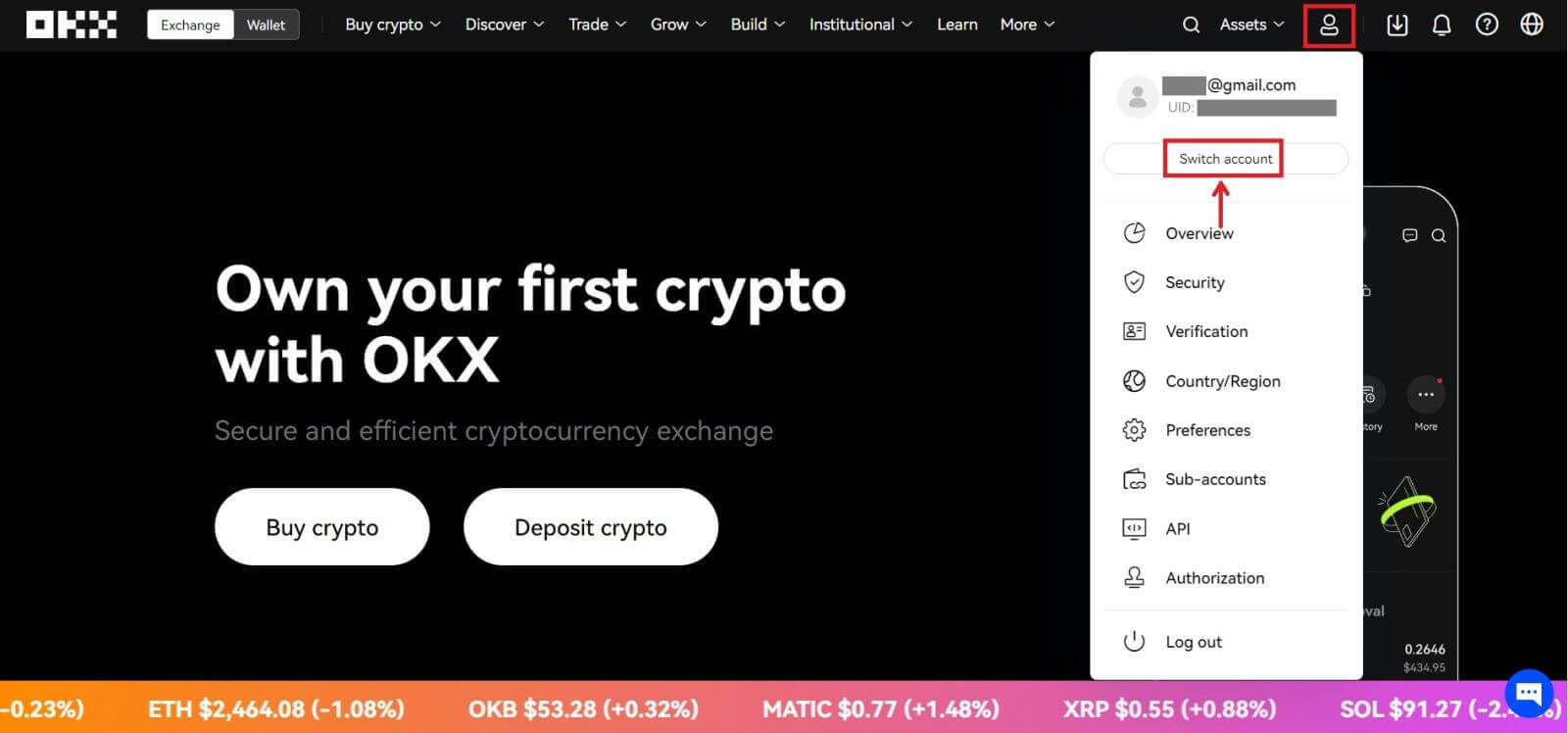Fiók regisztrálása az OKX-en
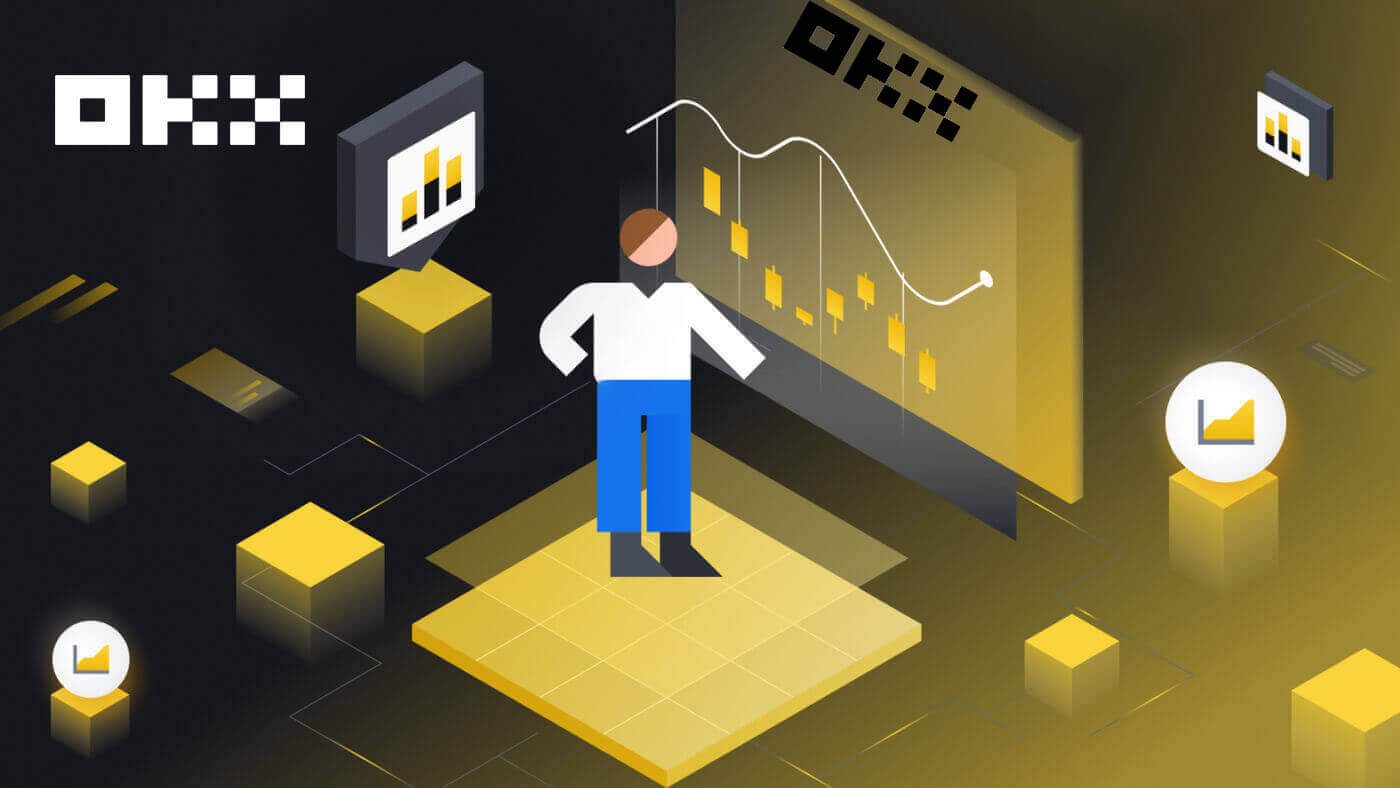
Fiók regisztrálása az OKX-en e-maillel
1. Lépjen az OKX- re , és kattintson a [ Regisztráció ] gombra a jobb felső sarokban. 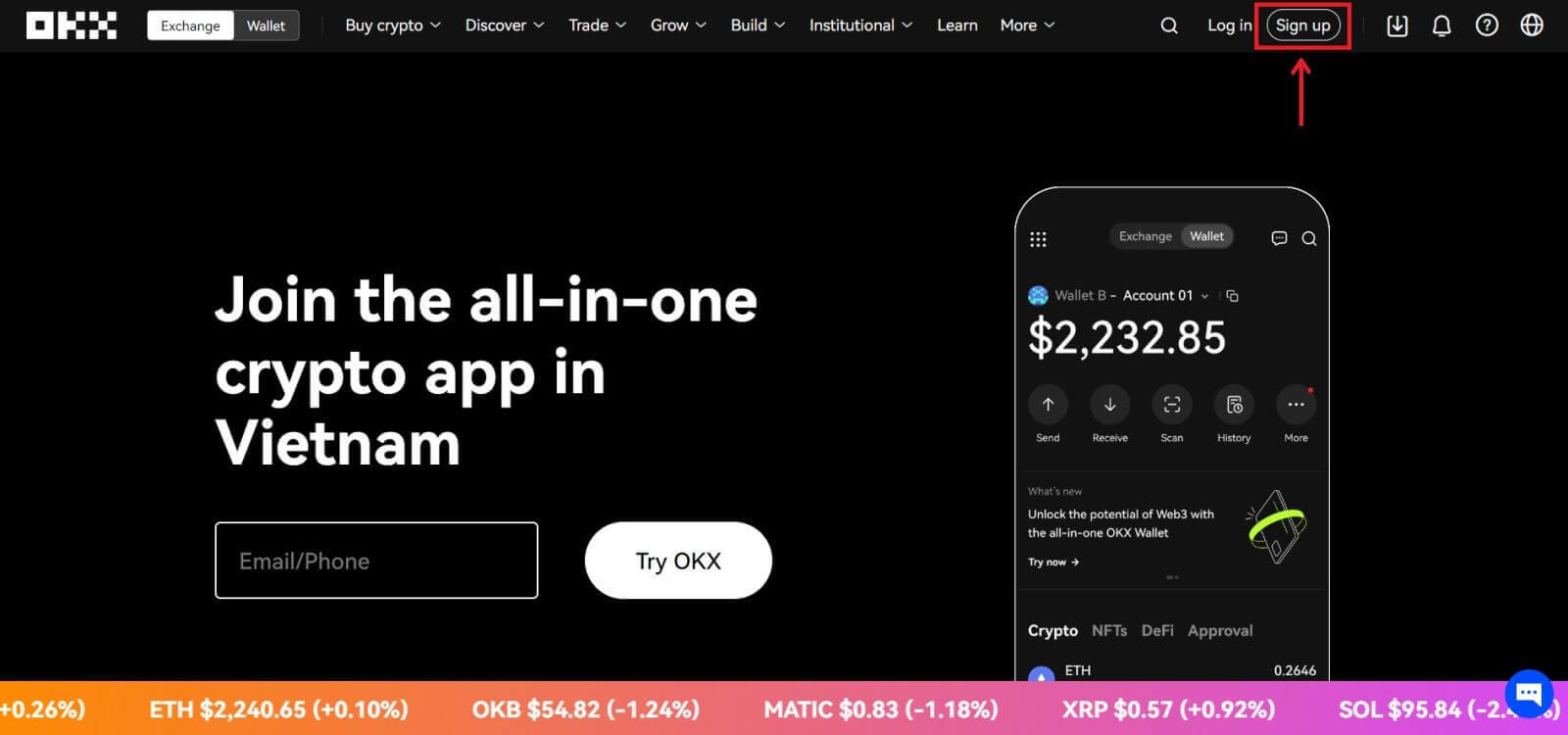
2. Az OKX regisztrációt közösségi hálózaton (Google, Apple, Telegram, Wallet) keresztül végezheti, vagy manuálisan adja meg a regisztrációhoz szükséges adatokat. 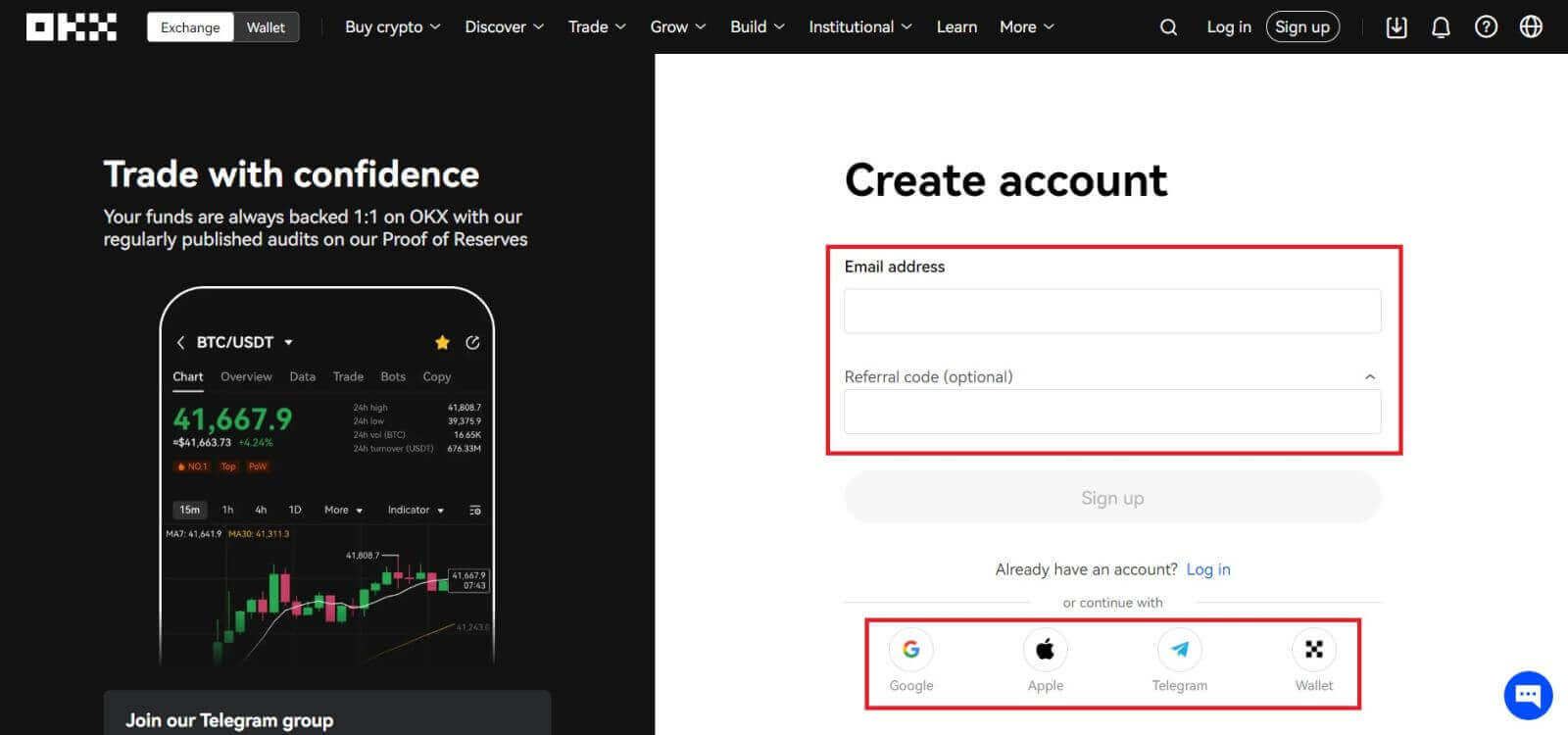 3. Adja meg e-mail címét, majd kattintson a [Sign up] gombra. Egy kódot küldünk az e-mail címedre. Írja be a kódot a szóközbe, és nyomja meg a [Next] gombot.
3. Adja meg e-mail címét, majd kattintson a [Sign up] gombra. Egy kódot küldünk az e-mail címedre. Írja be a kódot a szóközbe, és nyomja meg a [Next] gombot. 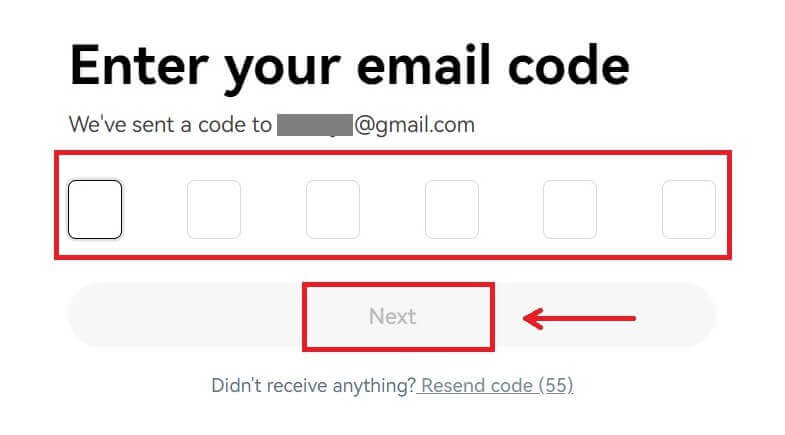
4. Adja meg telefonszámát, és nyomja meg az [Ellenőrzés most] gombot. 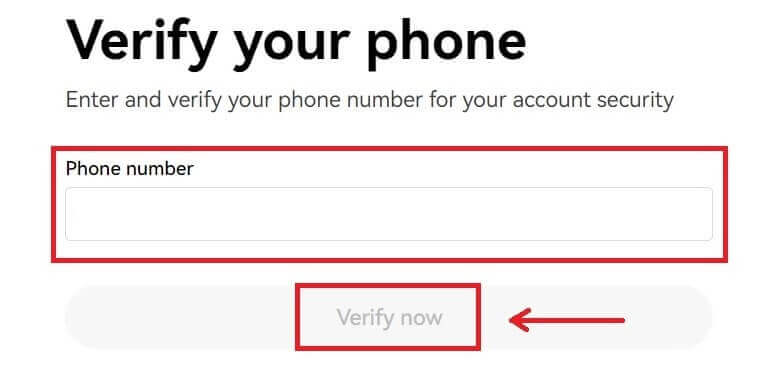
5. Írja be a telefonjára küldött kódot, majd kattintson a [Tovább] gombra. 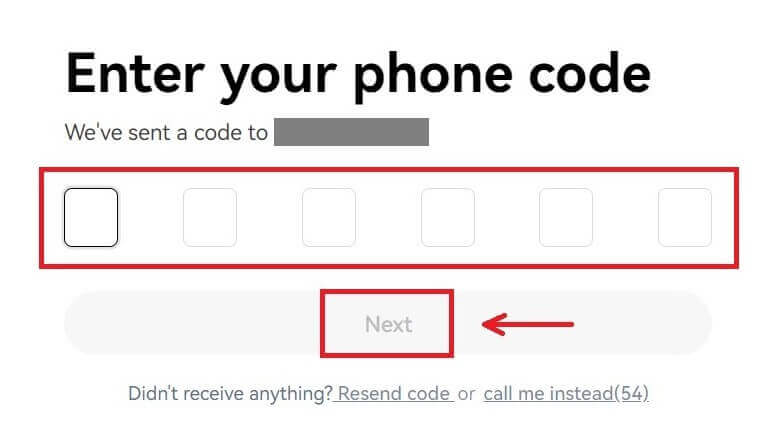
6. Válassza ki a tartózkodási országát, jelölje be a szolgáltatási feltételek elfogadásához, majd kattintson a [Tovább] gombra. Ne feledje, hogy lakóhelyének meg kell egyeznie a személyi igazolványában vagy a lakcímet igazoló dokumentumában szereplővel. A tartózkodási ország vagy régió módosítása a megerősítést követően további ellenőrzést igényel. Kattintson a [Confirm] gombra. 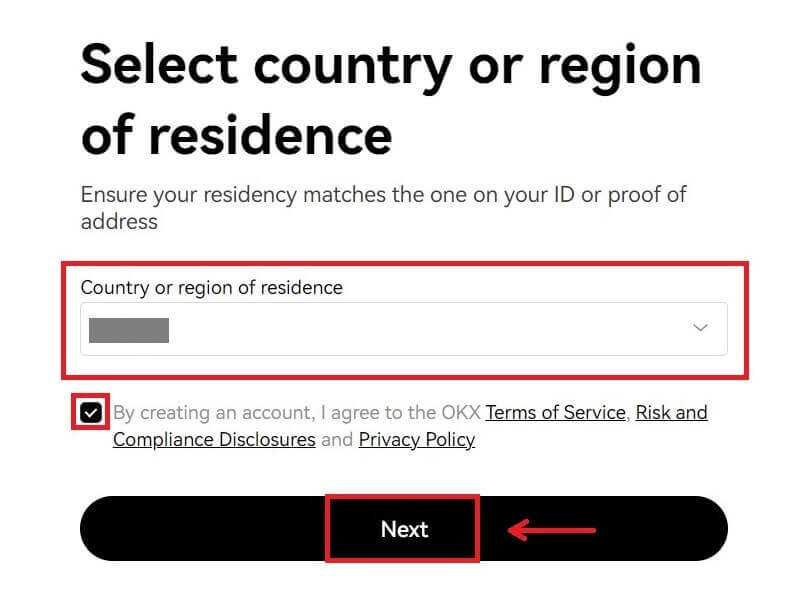
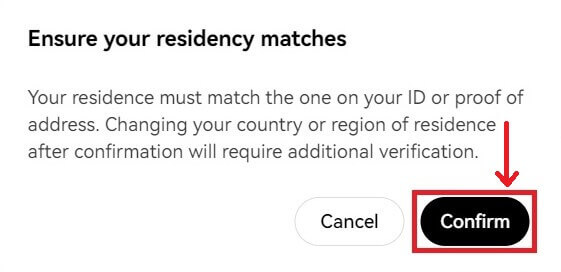
7. Ezután hozzon létre egy biztonságos jelszót a fiókjához. 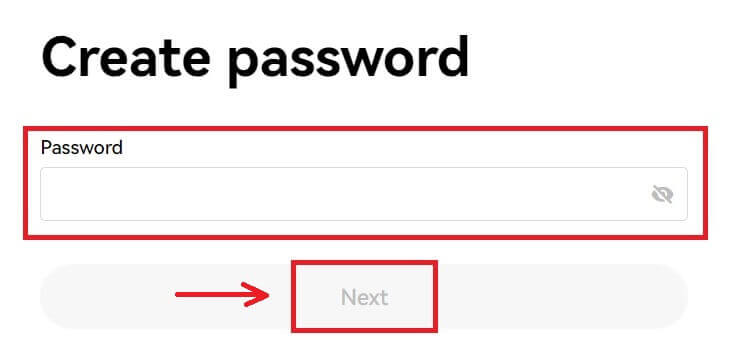
Jegyzet:
- A jelszónak 8-32 karakter hosszúságúnak kell lennie
- 1 kisbetűs karakter
- 1 nagybetűs karakter
- 1 szám
- 1 speciális karakter pl. @ # $ %
8. Gratulálunk, sikeresen regisztráltál az OKX-en. 
Fiók regisztrálása az OKX-en az Apple-nél
Ezenkívül az Apple-fiókjával az egyszeri bejelentkezés használatával is regisztrálhat. Ha ezt szeretné megtenni, kövesse az alábbi lépéseket:
1. Látogasson el az OKX oldalra , és kattintson a [ Regisztrálás ] gombra. 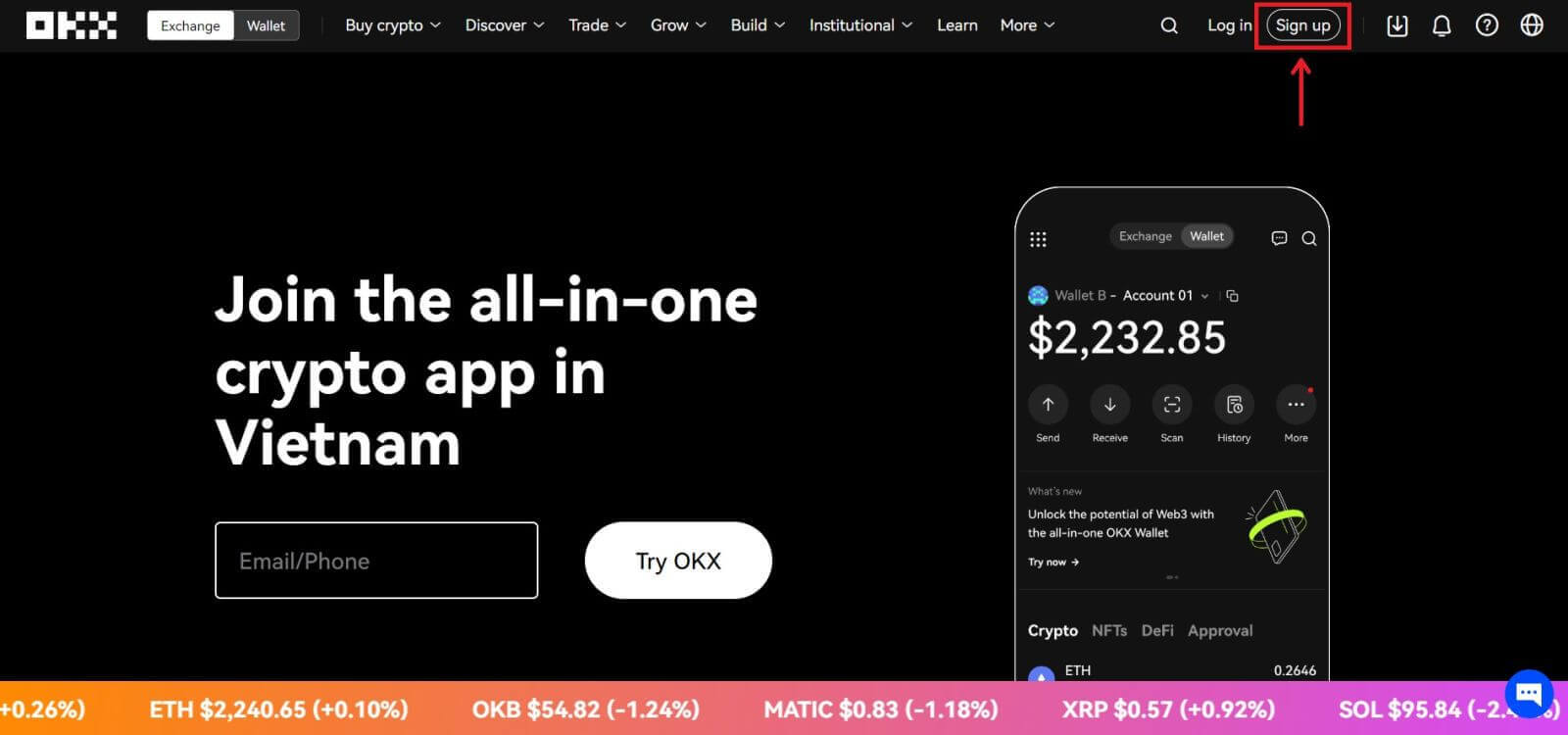 2. Válassza az [Apple] ikont, megjelenik egy felugró ablak, és a rendszer kéri, hogy jelentkezzen be az OKX-be Apple-fiókjával.
2. Válassza az [Apple] ikont, megjelenik egy felugró ablak, és a rendszer kéri, hogy jelentkezzen be az OKX-be Apple-fiókjával. 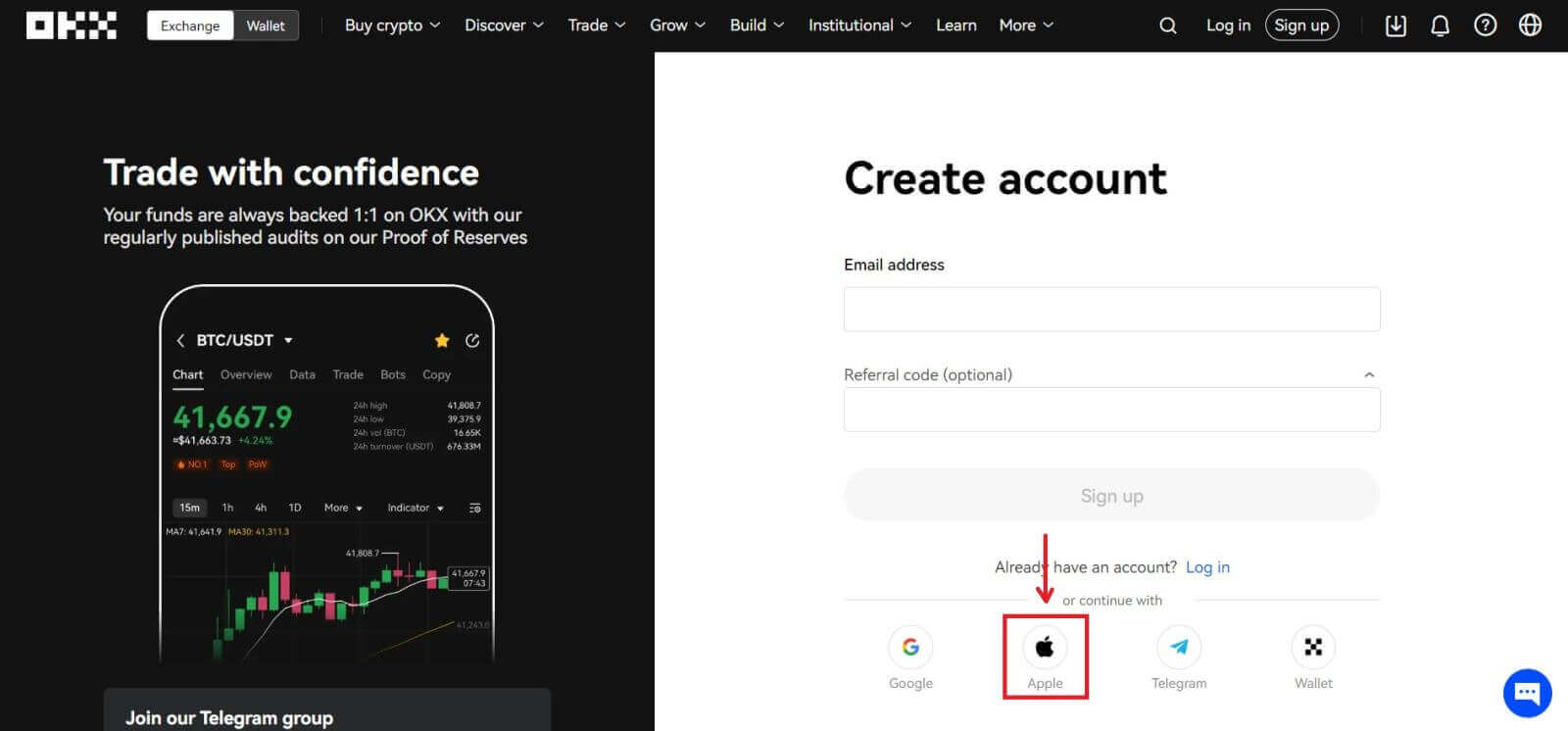
3. Írja be Apple ID-jét és jelszavát az OKX-be való bejelentkezéshez. Fejezze be a hitelesítési folyamatot. 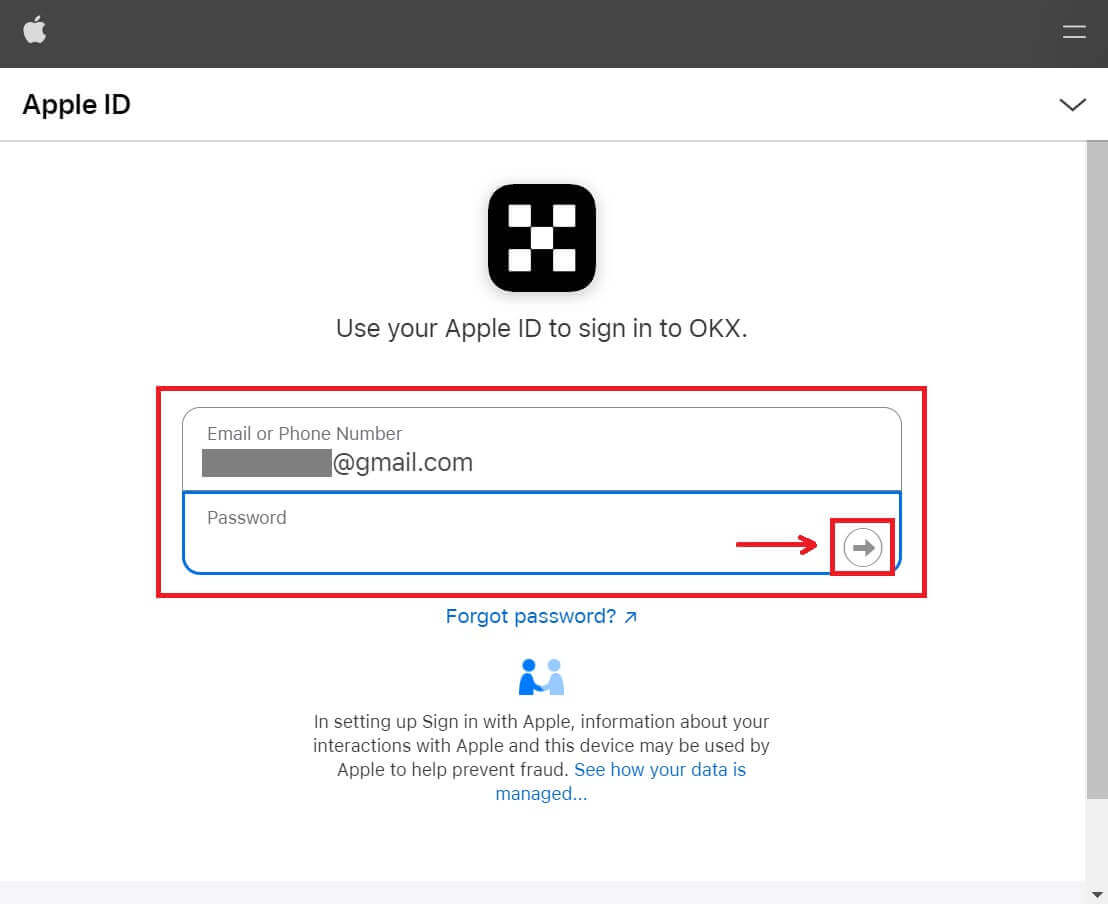
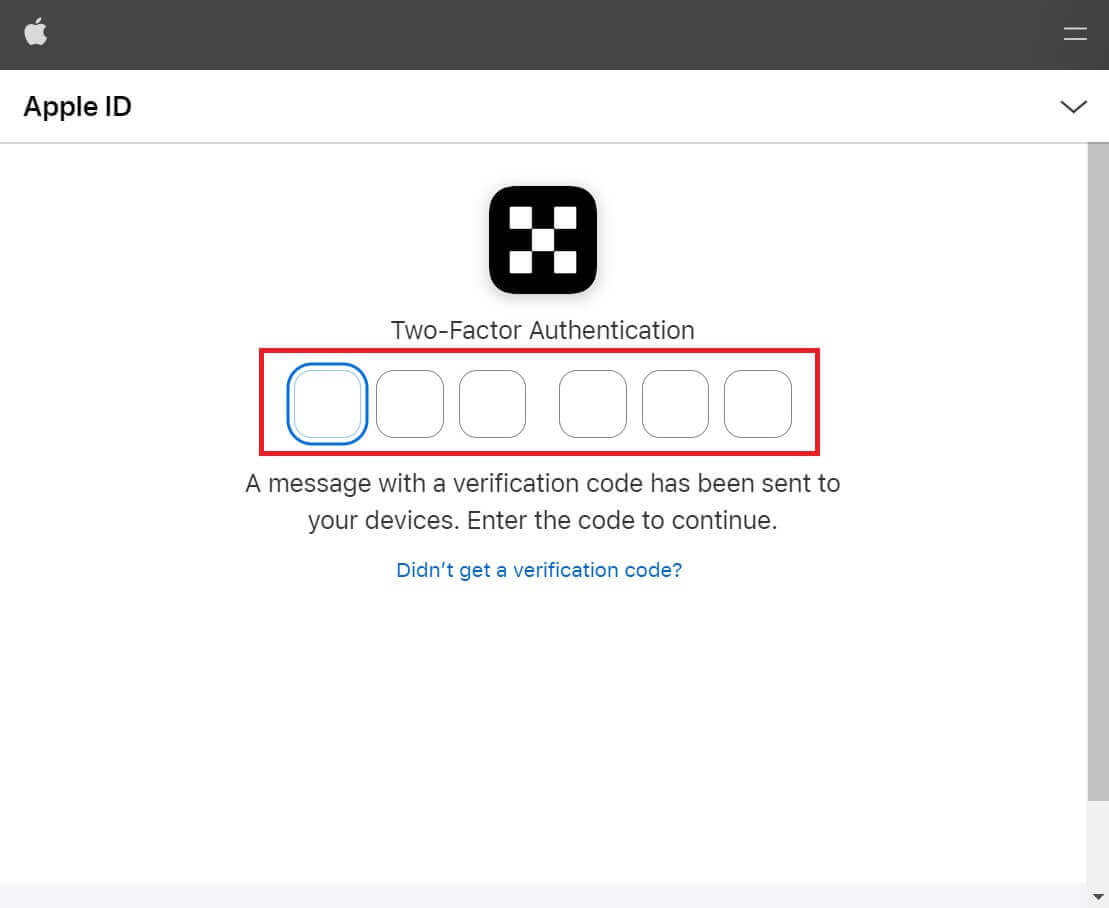
4. Kattintson a [Folytatás] gombra. 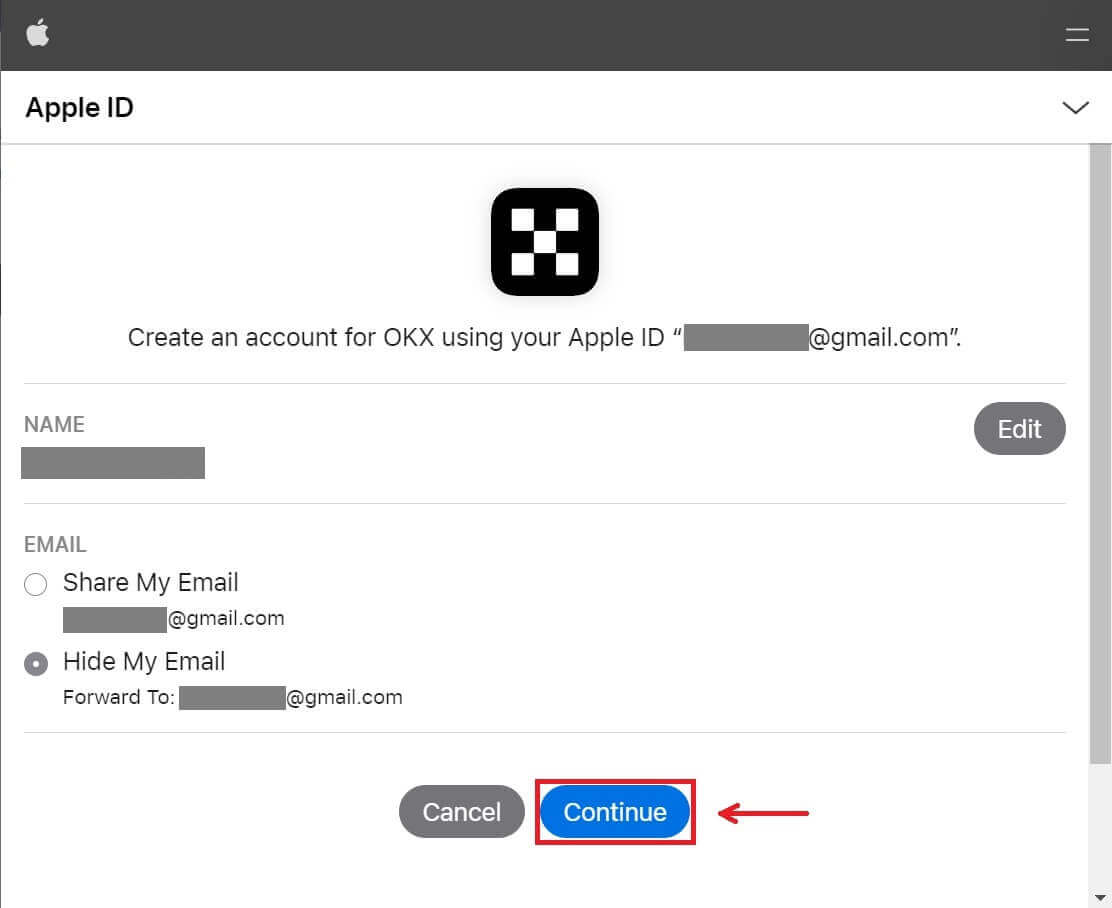
5. Válassza ki a tartózkodási országát, jelölje be a szolgáltatási feltételek elfogadásához, majd kattintson a [Tovább] gombra. Ne feledje, hogy lakóhelyének meg kell egyeznie a személyi igazolványában vagy a lakcímet igazoló dokumentumában szereplővel. A tartózkodási ország vagy régió módosítása a megerősítést követően további ellenőrzést igényel.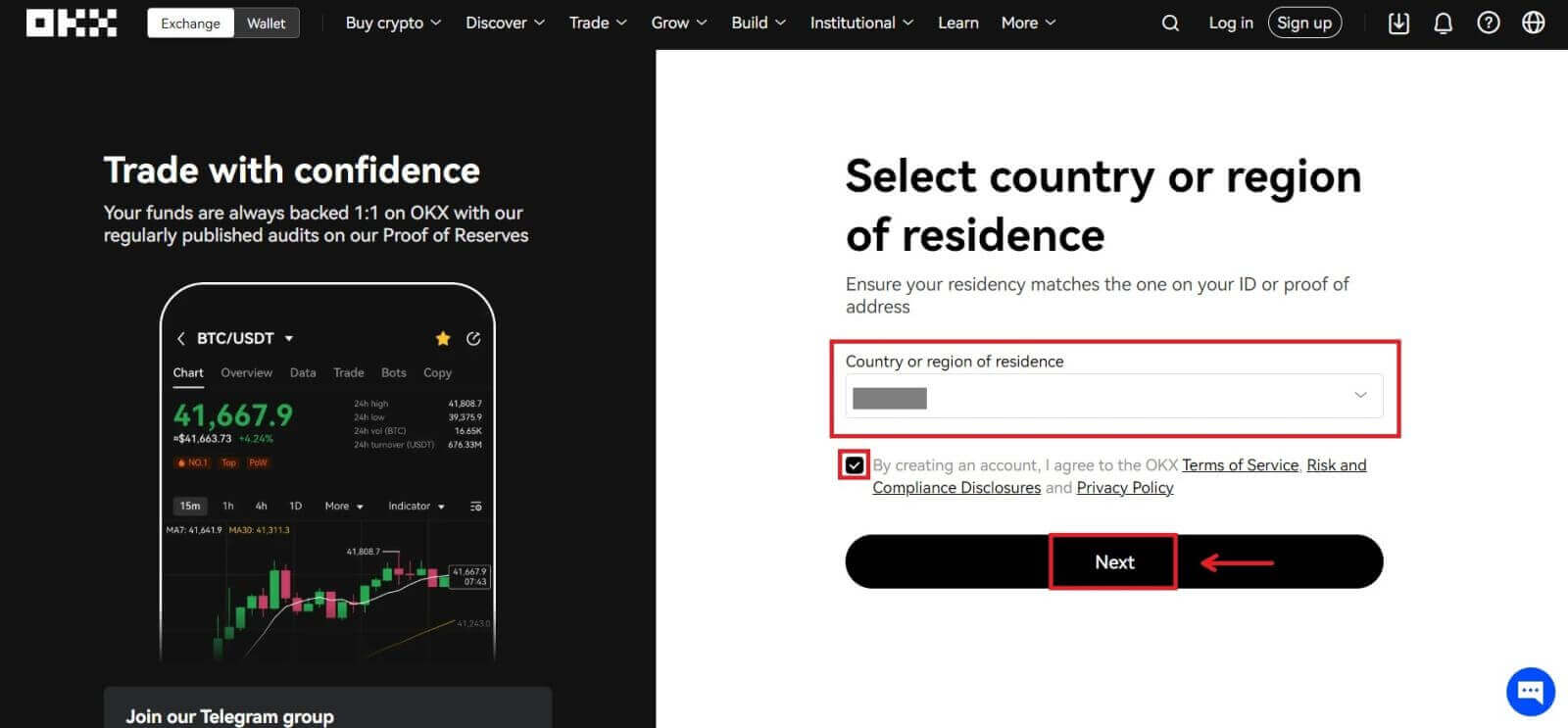
6. Ezt követően automatikusan át lesz irányítva az OKX platformra. 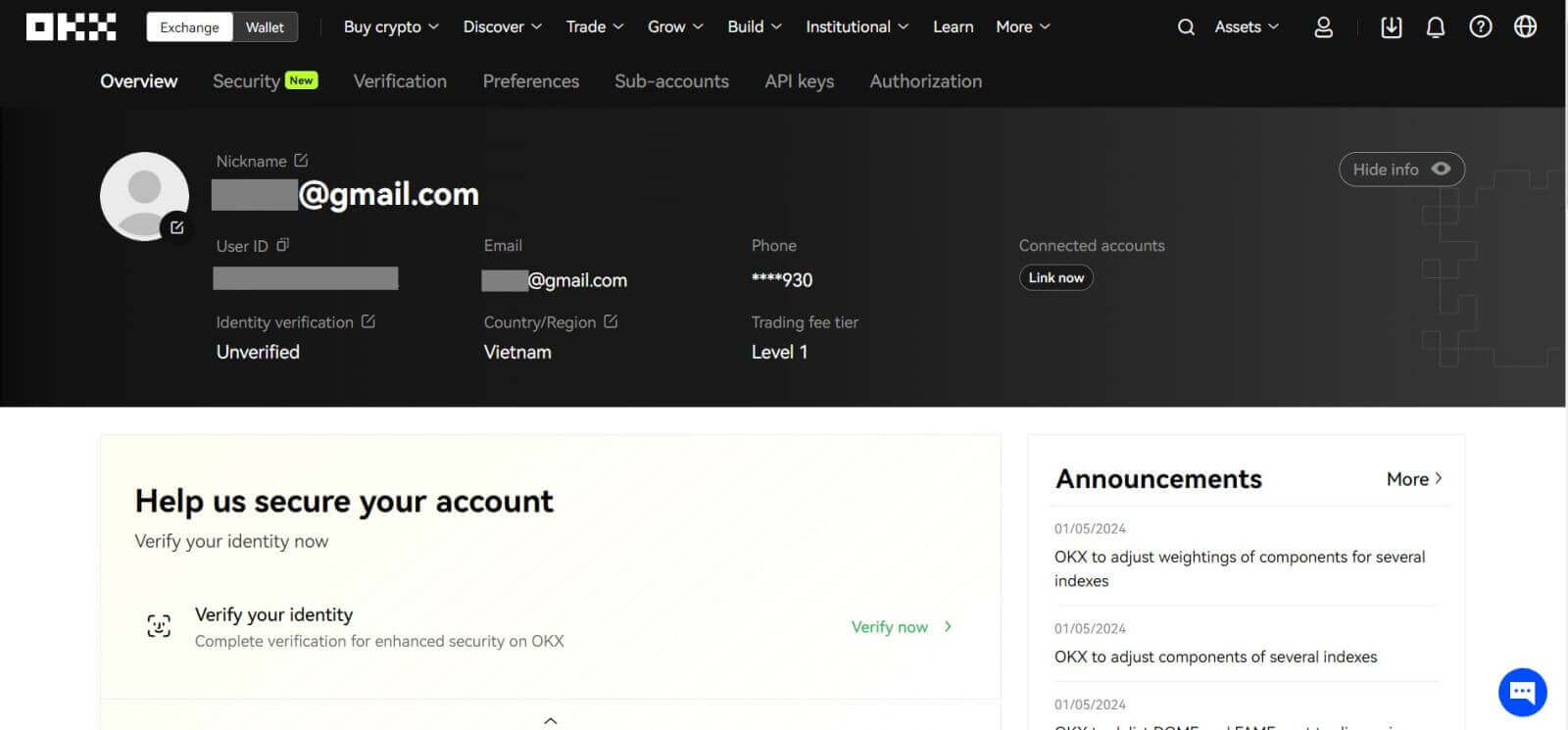
Fiók regisztrálása az OKX-en a Google-nál
Lehetősége van arra is, hogy fiókját a Gmailen keresztül regisztrálja, és ezt néhány egyszerű lépésben megteheti:
1. Menjen az OKX- re , és kattintson a [ Regisztrálás ] gombra. 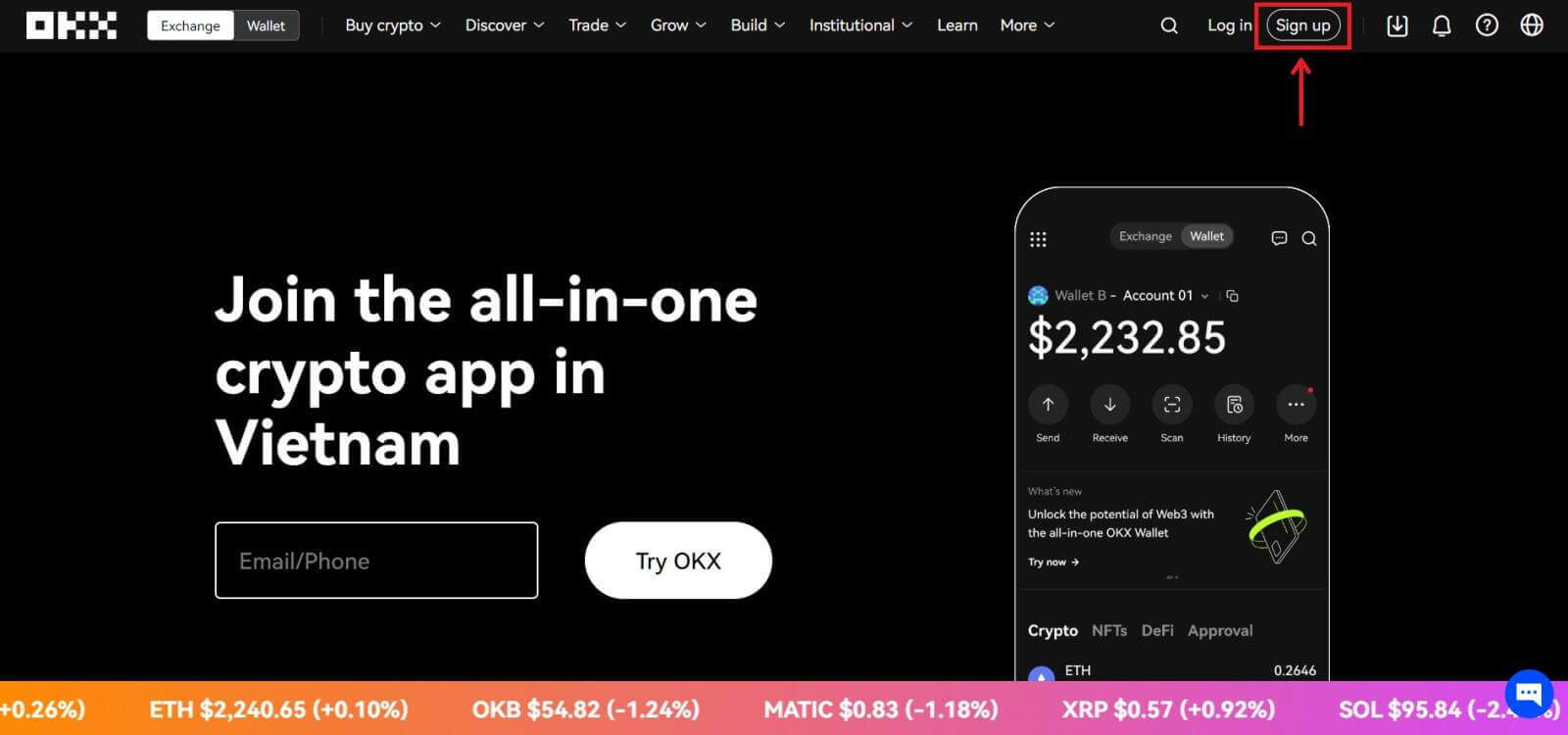 2. Kattintson a [Google] gombra.
2. Kattintson a [Google] gombra. 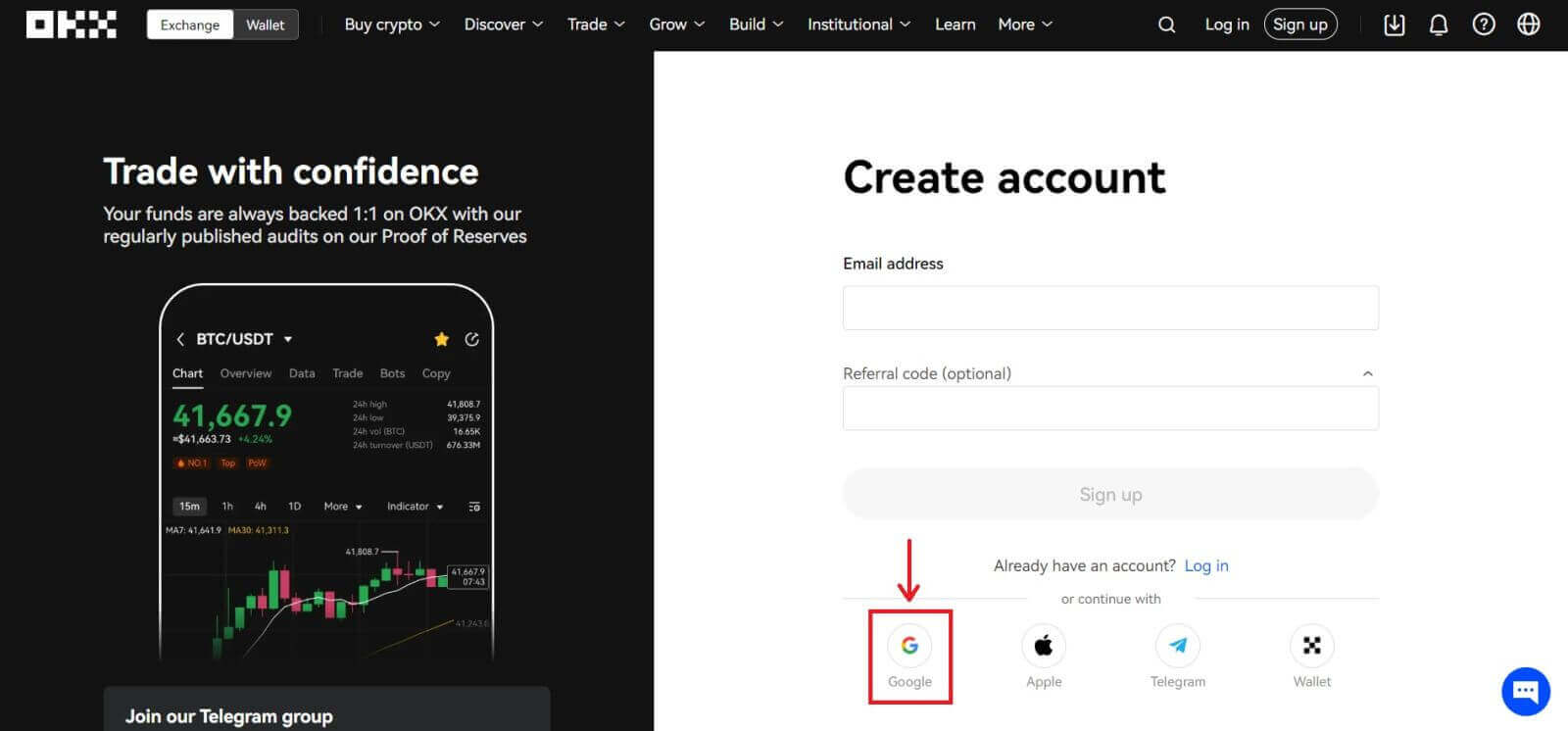
3. Megnyílik egy bejelentkezési ablak, ahol megadhatja e-mail címét vagy telefonját. Ezután kattintson a [Tovább] gombra. 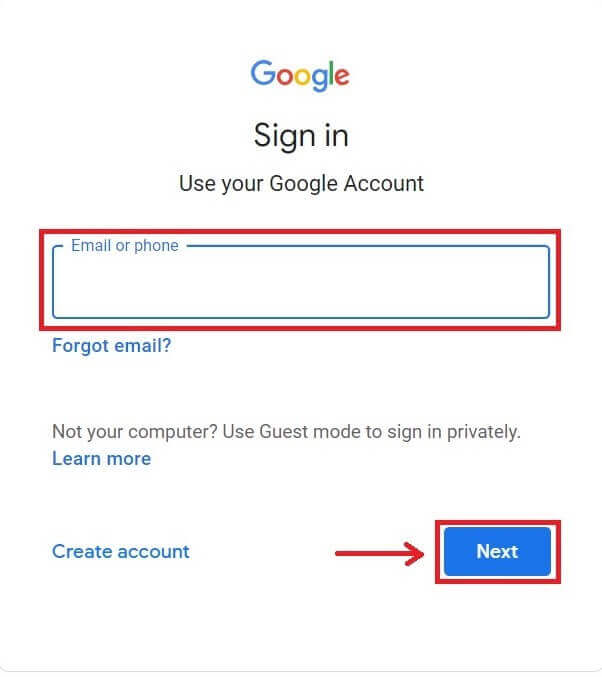
4. Ezután adja meg Gmail-fiókja jelszavát, majd kattintson a [Tovább] gombra. Erősítse meg, hogy bejelentkezik. 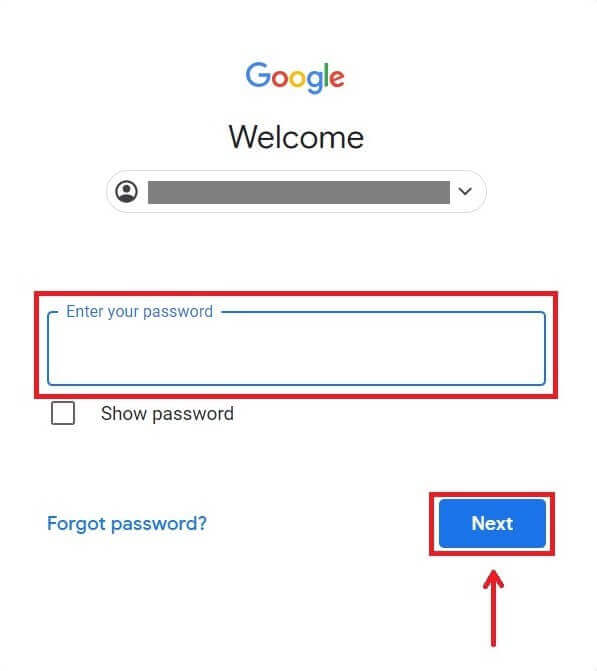
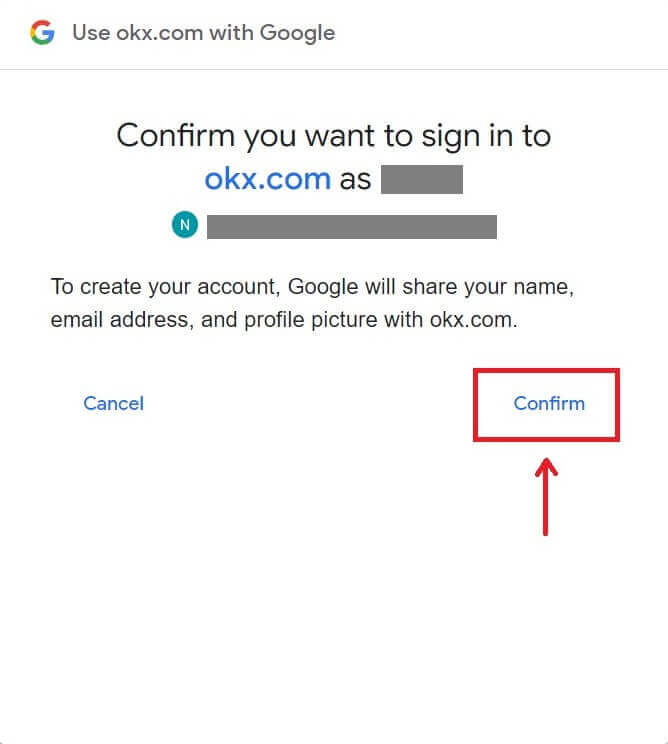
5. Válassza ki a tartózkodási országát, jelölje be a szolgáltatási feltételek elfogadásához, majd kattintson a [Tovább] gombra. Ezt követően automatikusan átirányítjuk az OKX-fiókjába. 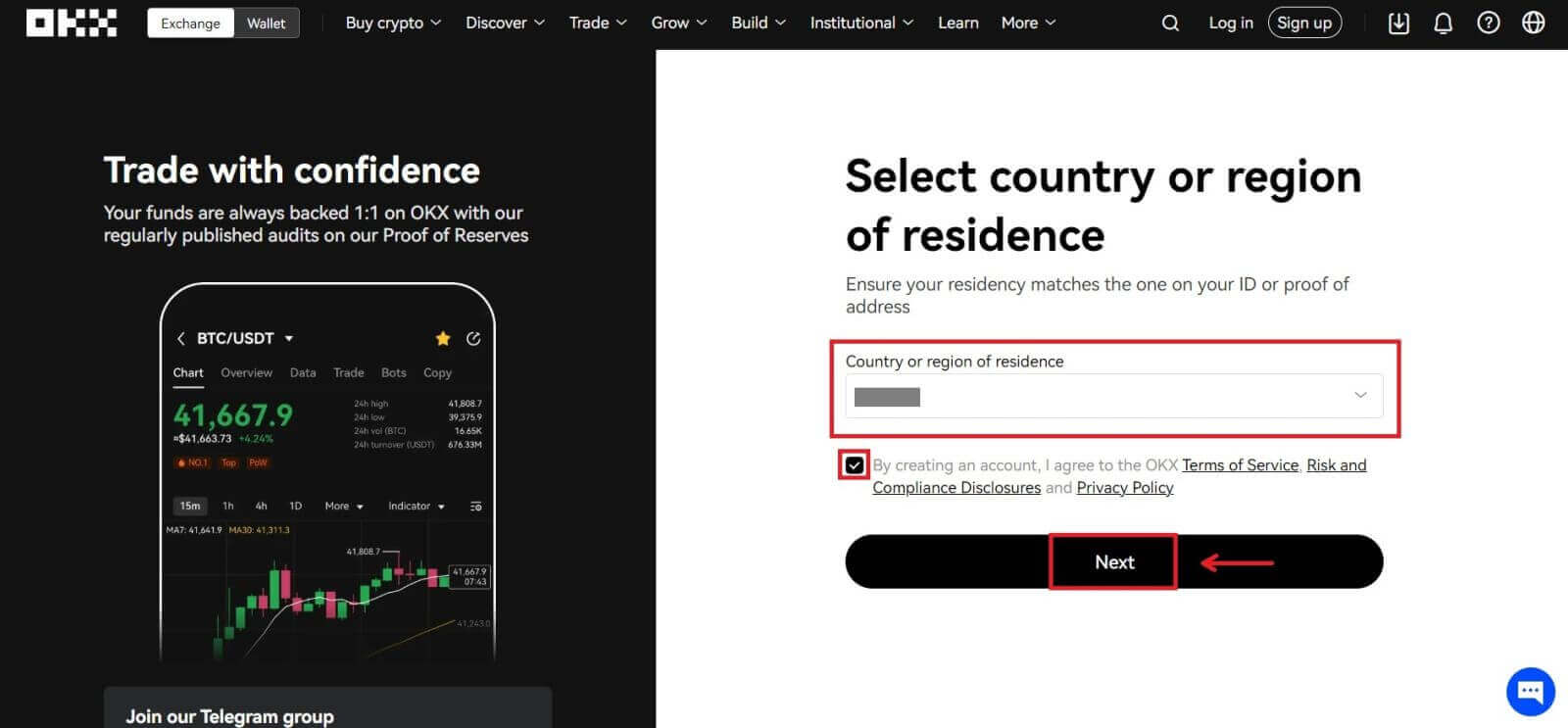
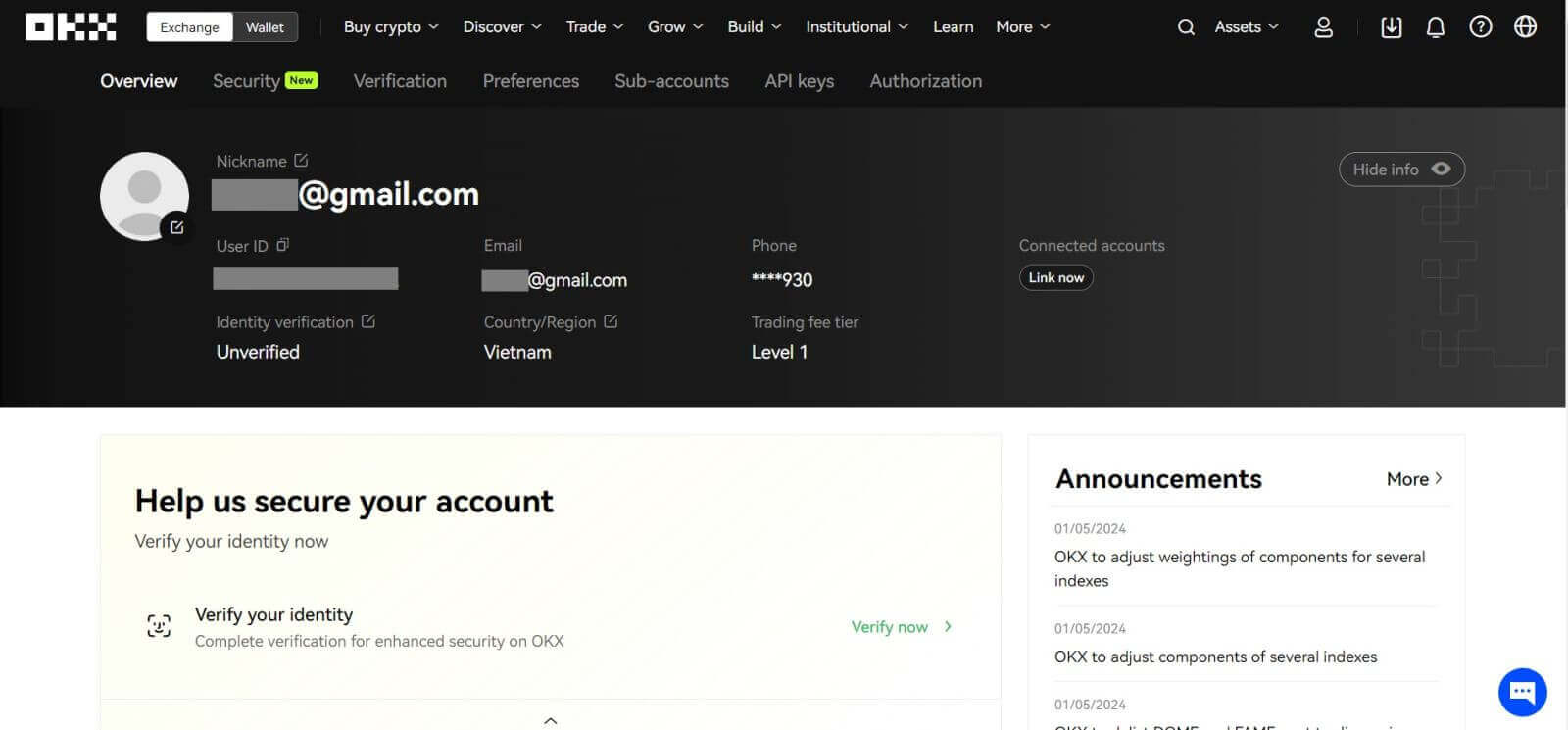
Fiók regisztrálása az OKX-en a Telegram segítségével
1. Menjen az OKX- re , és kattintson a [ Regisztrálás ] gombra. 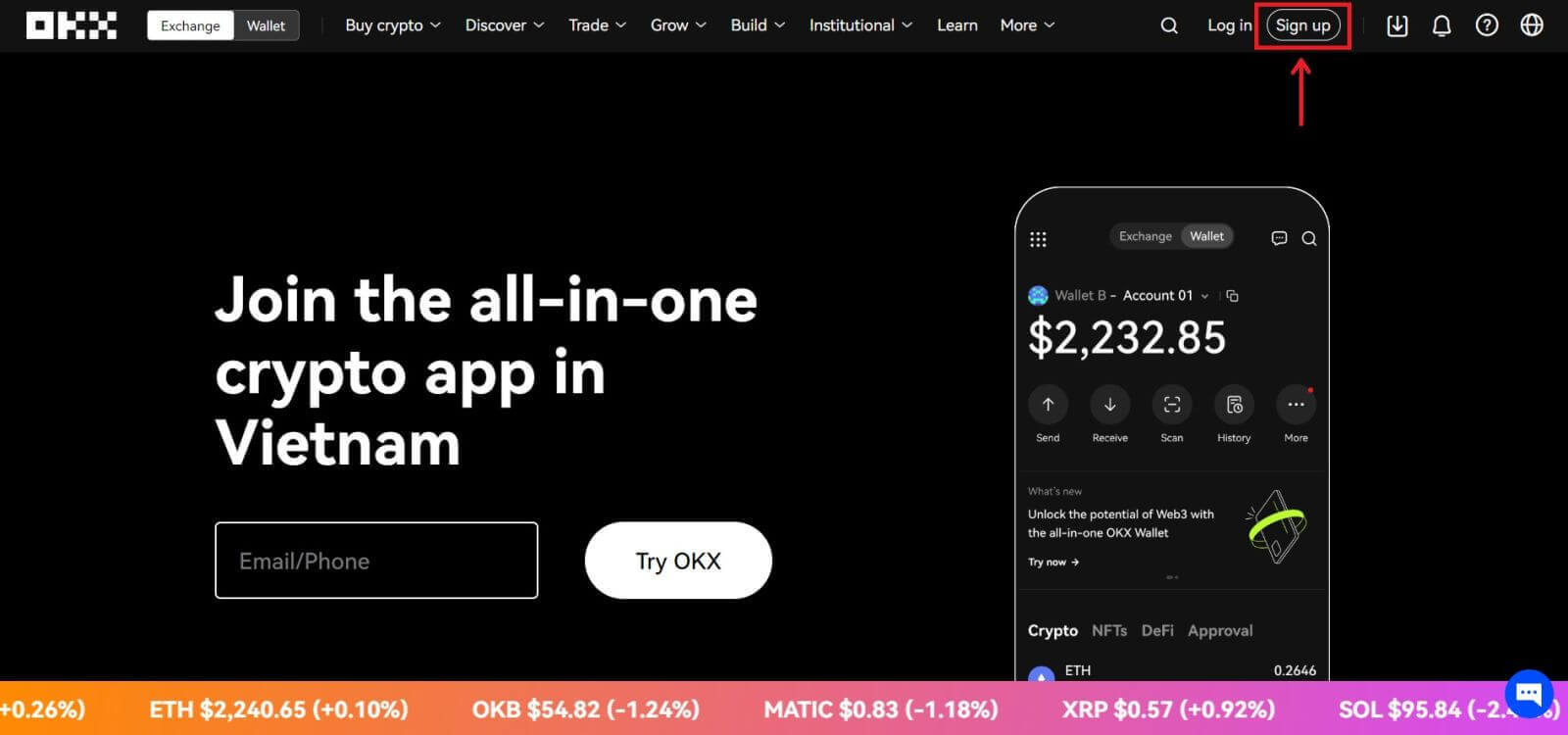 2. Kattintson a [Telegram] gombra.
2. Kattintson a [Telegram] gombra. 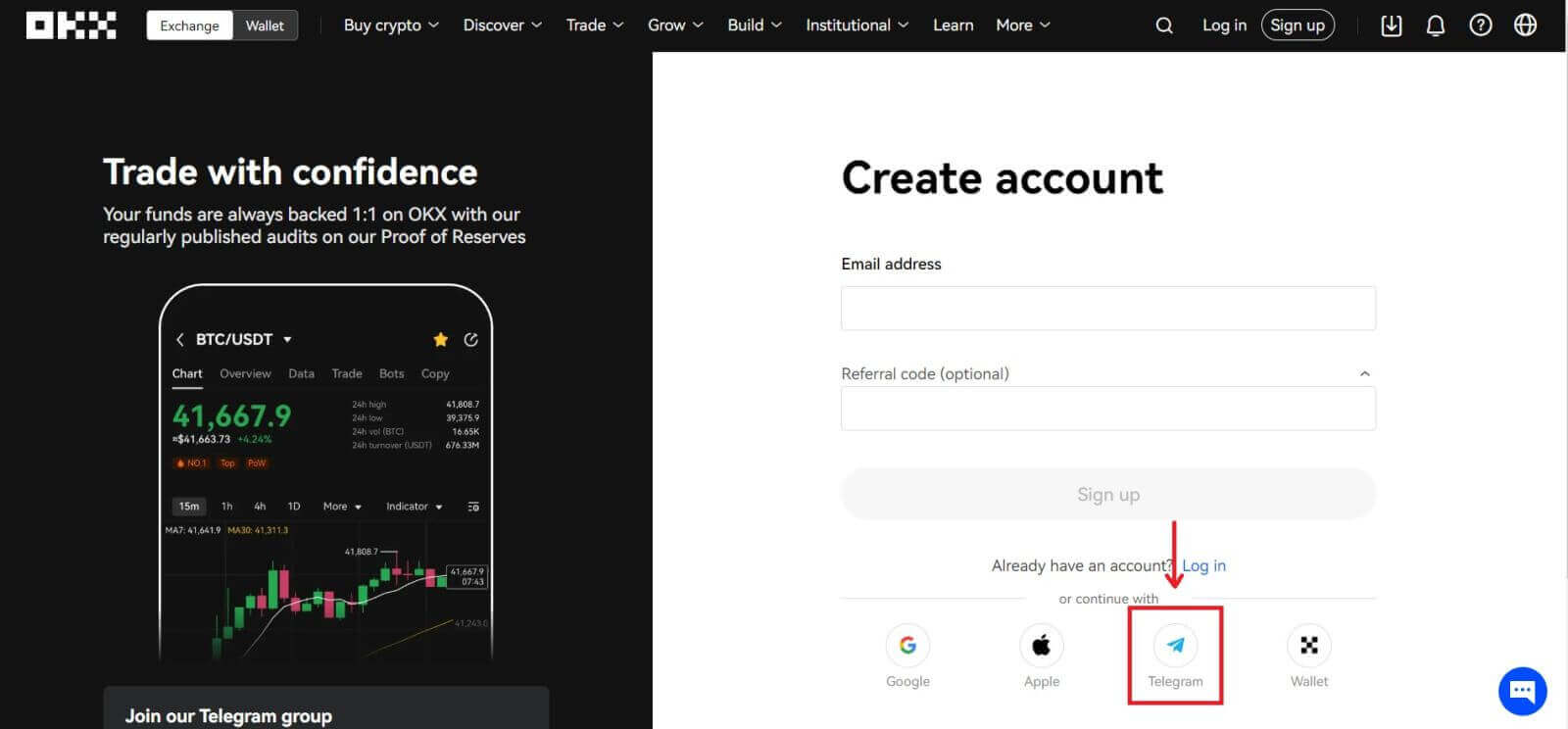 3. Megnyílik egy bejelentkezési ablak, ahol be kell írnia telefonszámát. Ezután kattintson a [Next] gombra.
3. Megnyílik egy bejelentkezési ablak, ahol be kell írnia telefonszámát. Ezután kattintson a [Next] gombra. 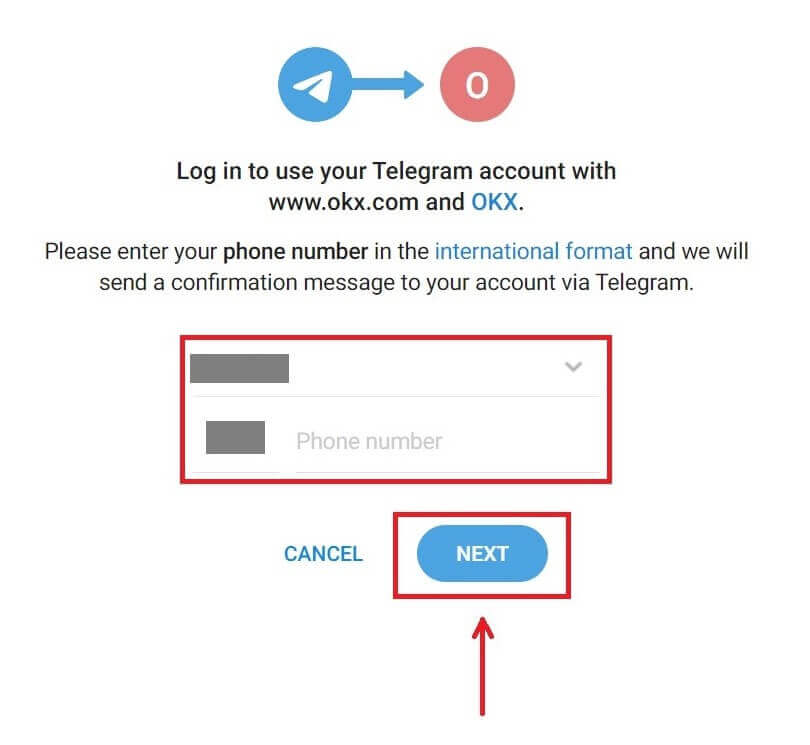
4. Nyissa meg a Telegramot, és erősítse meg. 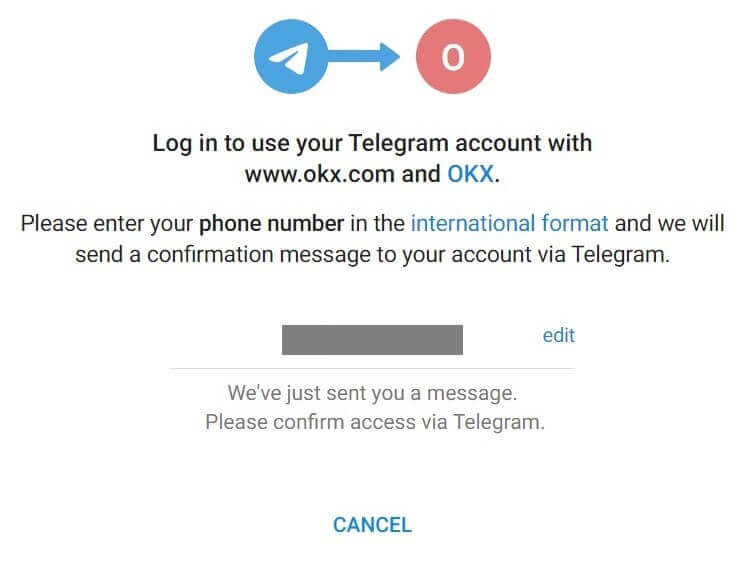
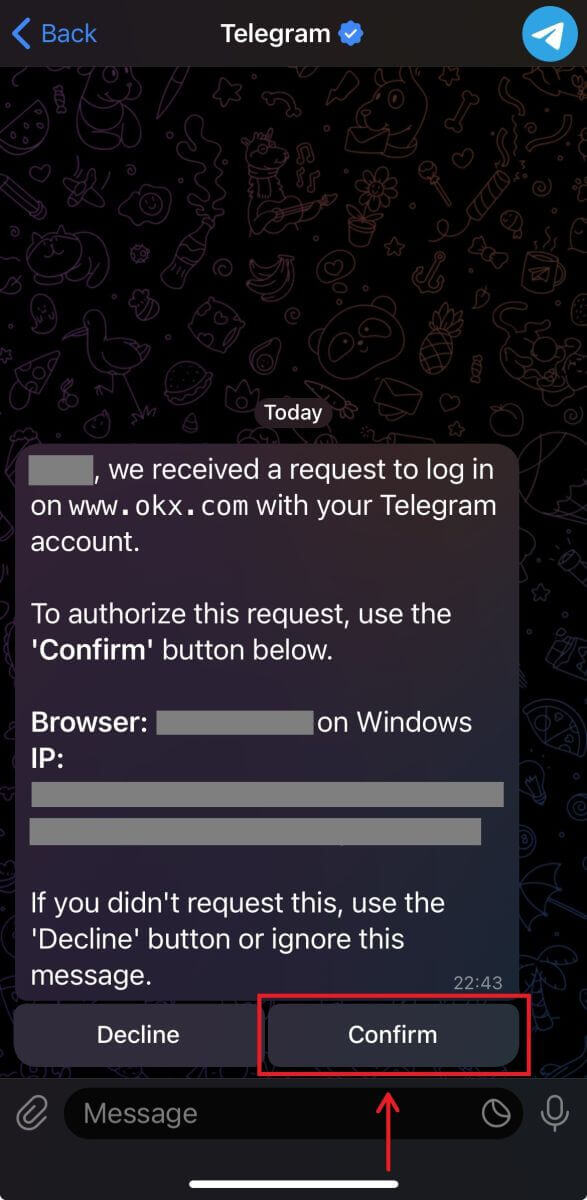
5. Kattintson az [Elfogadás] gombra a regisztráció megerősítéséhez. 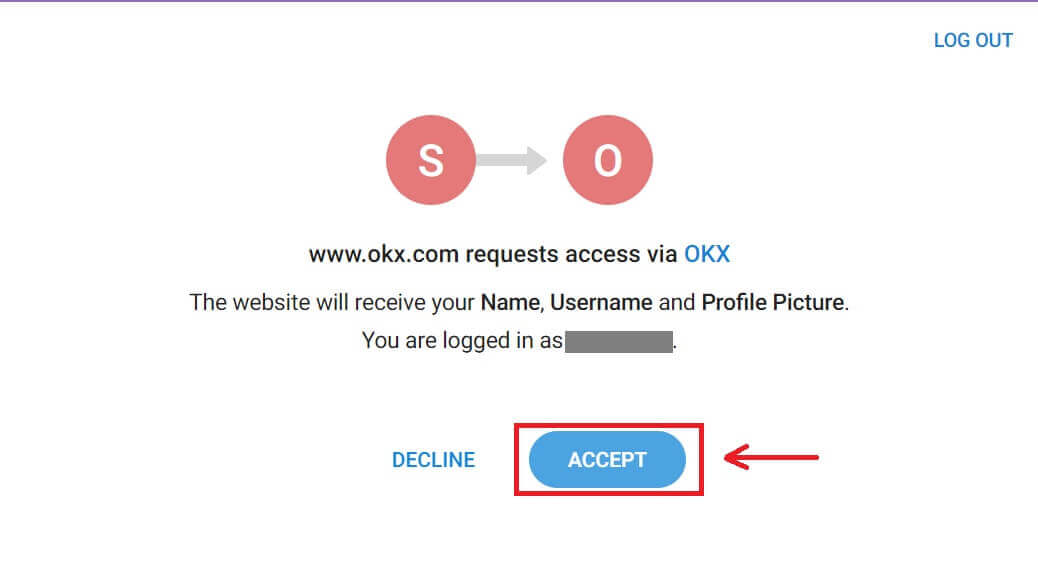
6. Írja be e-mail-címét vagy telefonszámát, hogy összekapcsolja OKX-fiókját a Telegram-mal. Ezután kattintson a [Next] gombra. 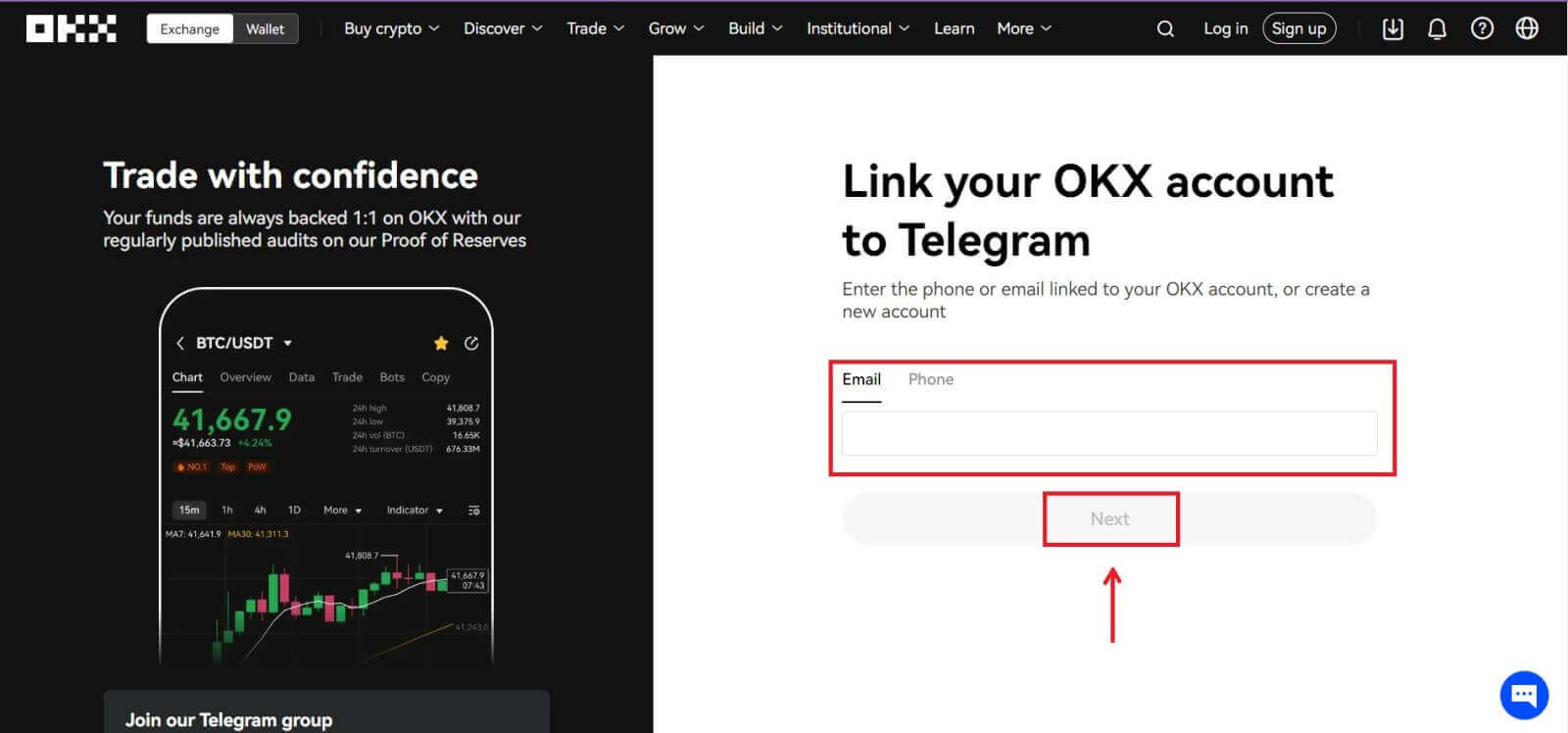 7. Kattintson a [Fiók létrehozása] gombra. Írja be az e-mail címére küldött kódot, majd kattintson a [Tovább] gombra.
7. Kattintson a [Fiók létrehozása] gombra. Írja be az e-mail címére küldött kódot, majd kattintson a [Tovább] gombra. 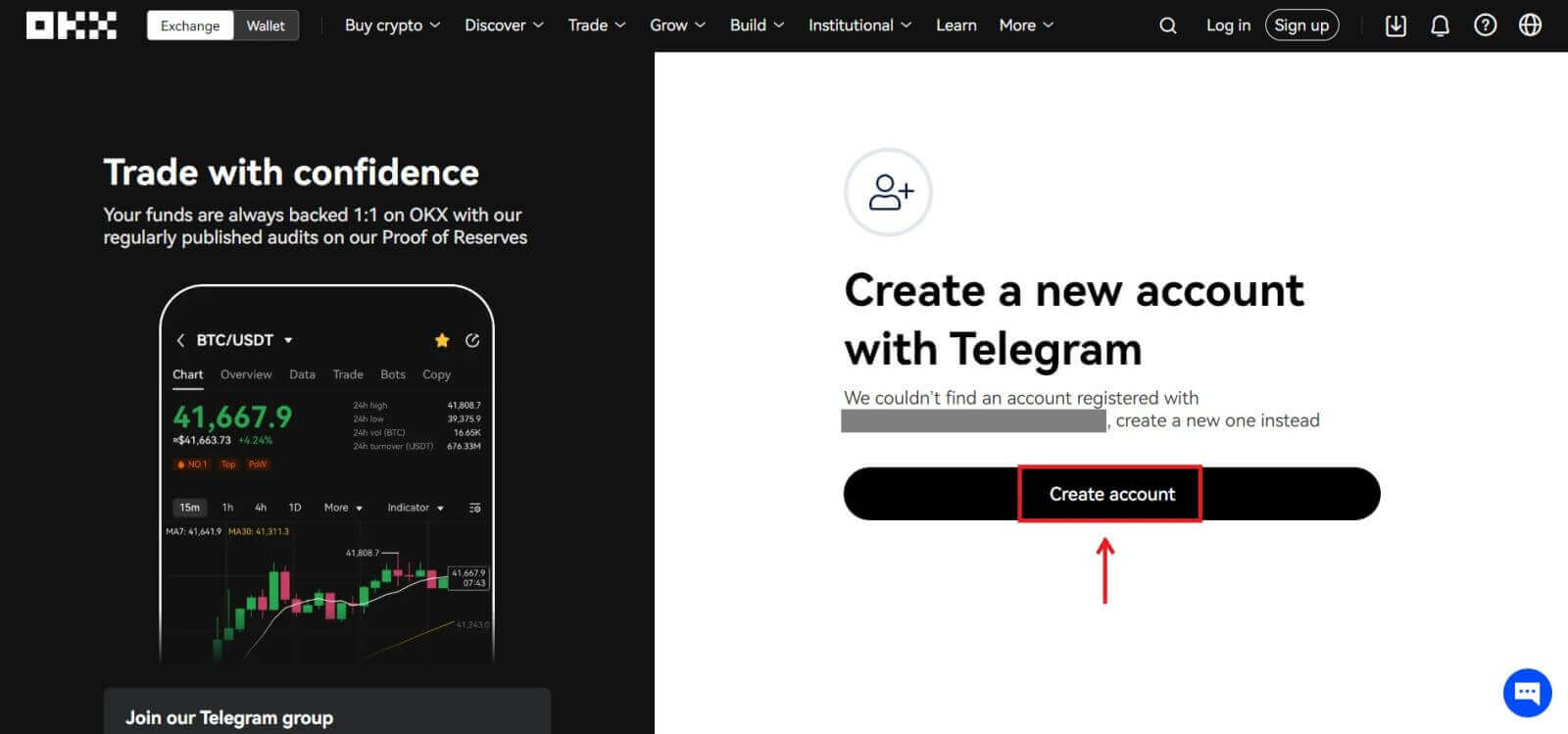
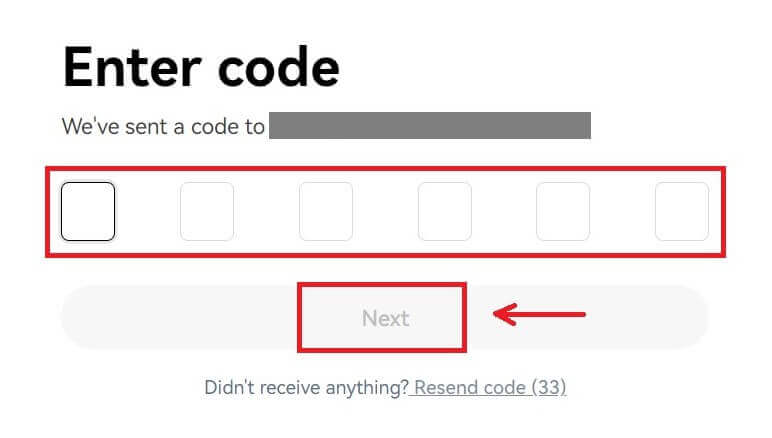
8. Válassza ki a tartózkodási országát, jelölje be a szolgáltatási feltételek elfogadásához, majd kattintson a [Tovább] gombra. Ezután sikeresen regisztrálja OKX fiókját! 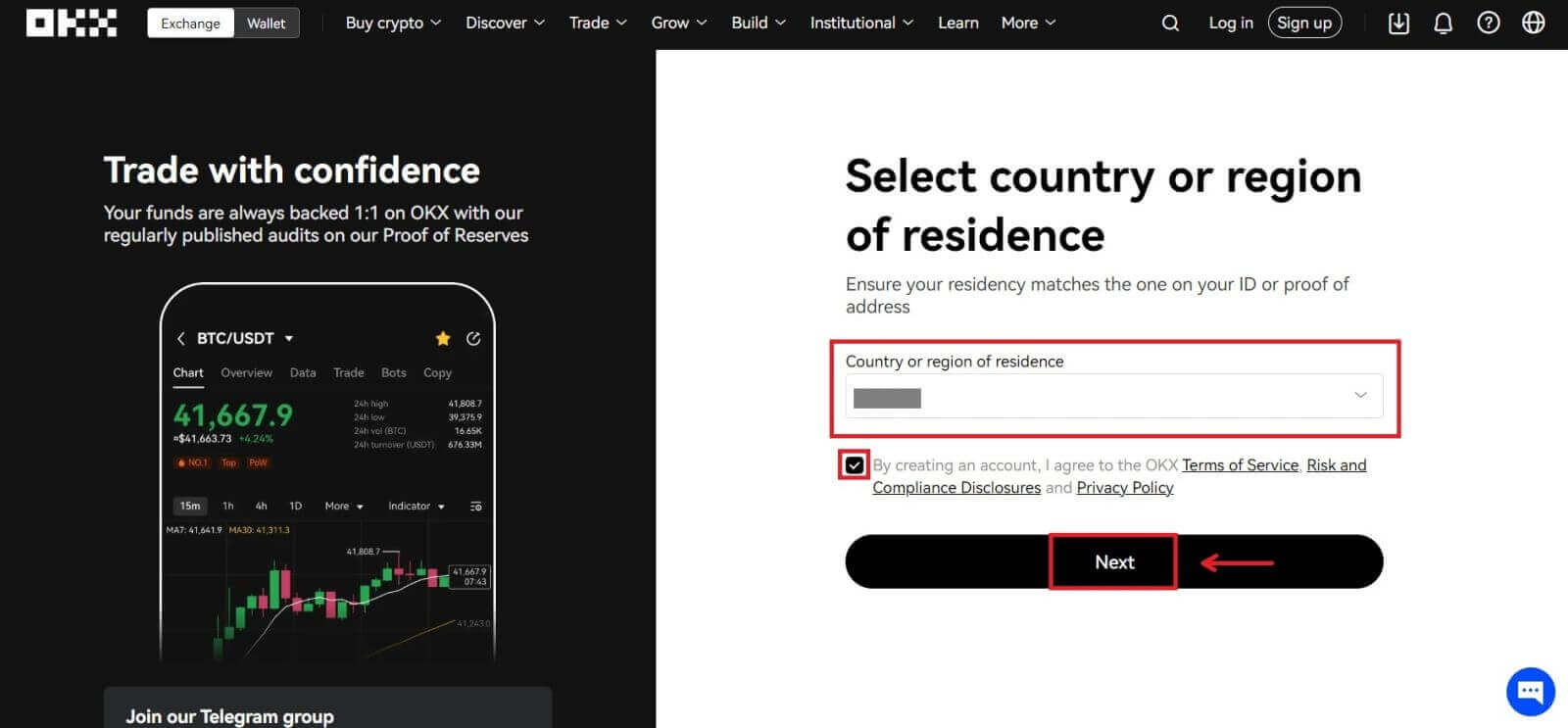
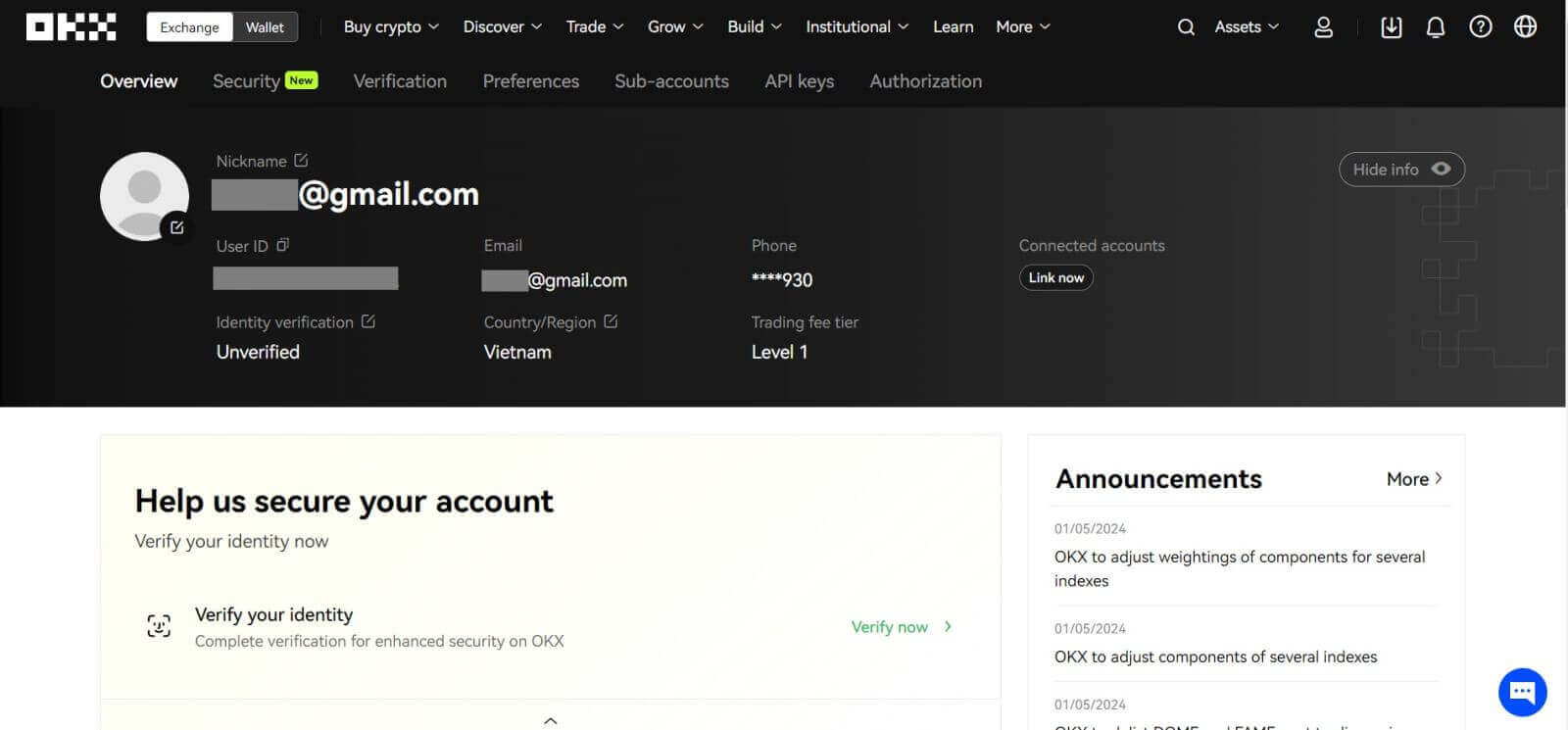
Fiók regisztrálása az OKX alkalmazásban
A kereskedők több mint 70%-a telefonján kereskedik a piacokon. Csatlakozzon hozzájuk, és reagáljon minden piaci mozgásra, ahogy az történik.
1. Telepítse az OKX alkalmazást a Google Play vagy az App Store áruházból . 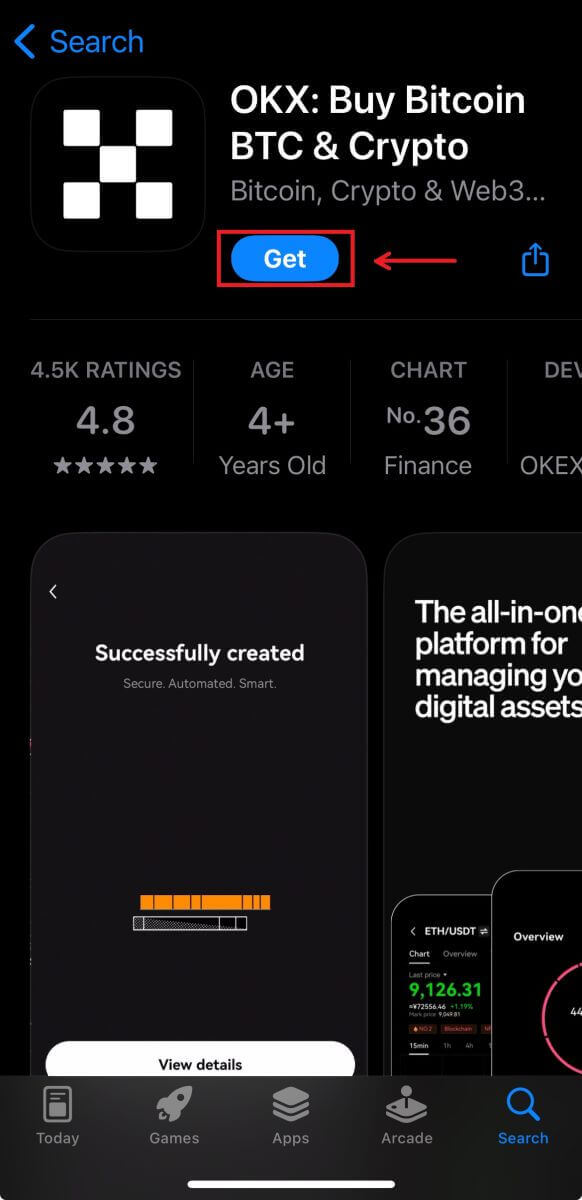
2. Kattintson a [Sign up] gombra. 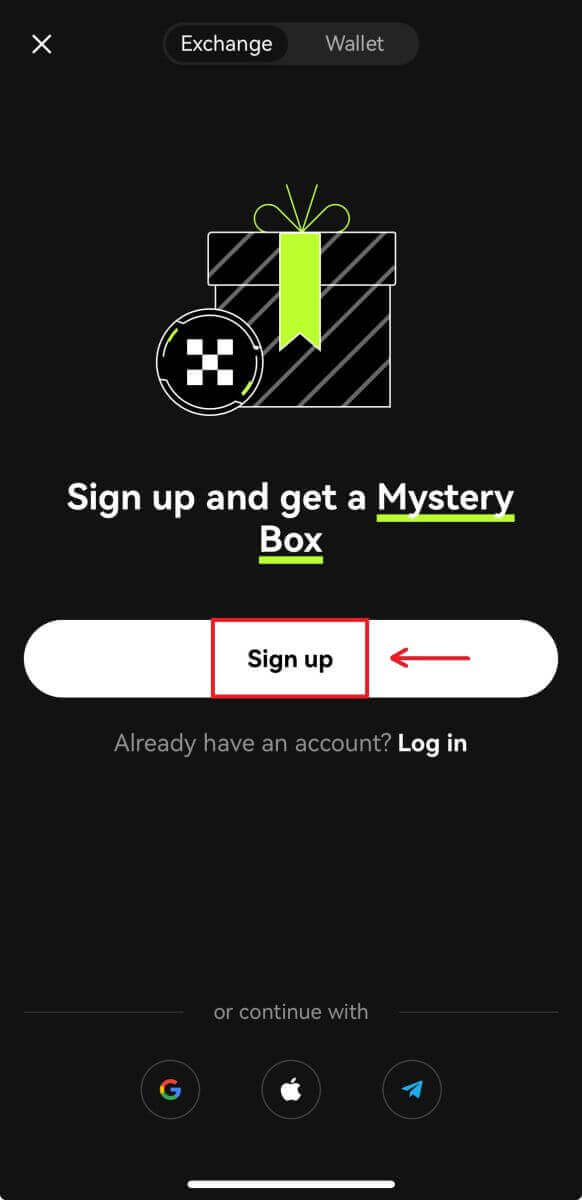
3. Válassza ki a regisztrációs módot, választhat az E-mail, Google Fiók, Apple ID vagy Telegram közül. 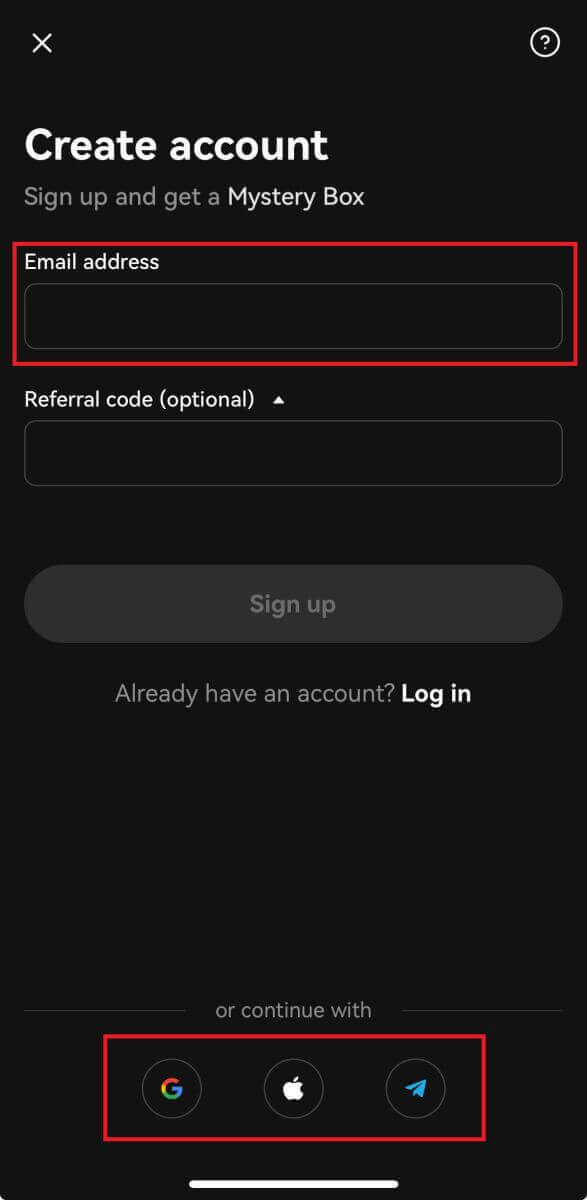
Regisztráljon e-mail fiókjával:
4. Adja meg e-mail címét, majd kattintson a [Sign up] gombra. 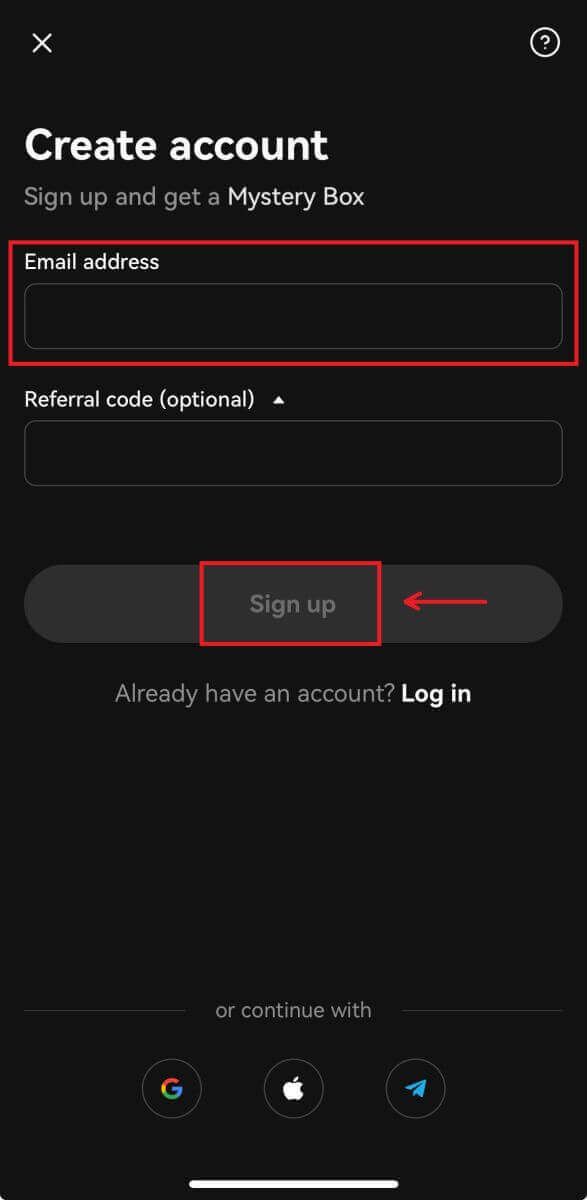
5. Írja be az e-mail címére küldött kódot, majd kattintson a [Tovább] gombra. 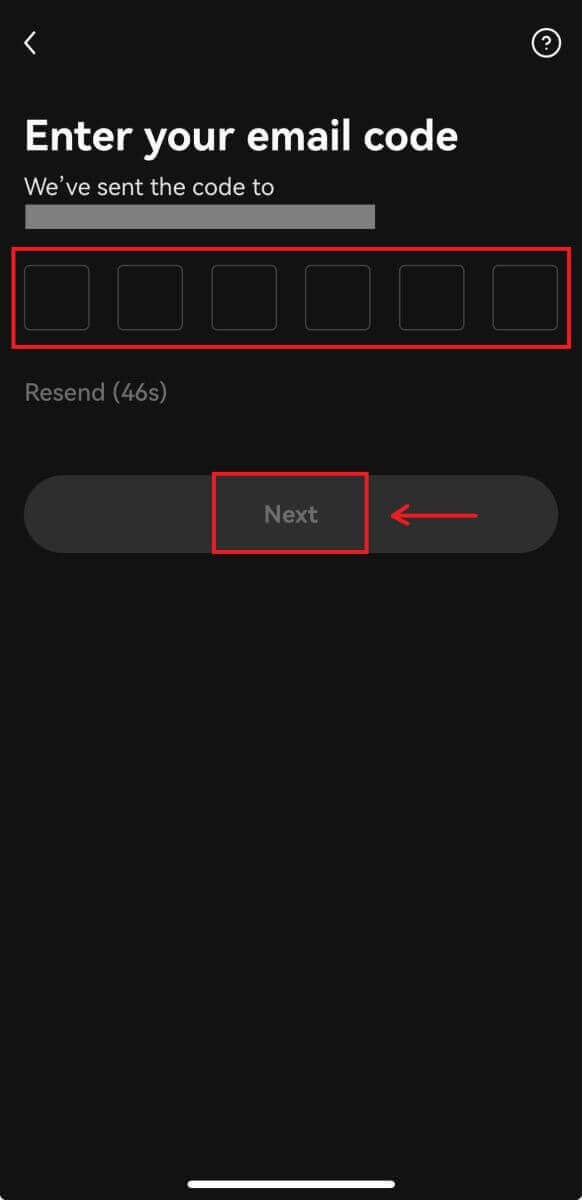
6. Adja meg mobilszámát, majd kattintson az [Ellenőrzés most] gombra. Ezután írja be a kódot, és kattintson a [Next] gombra. 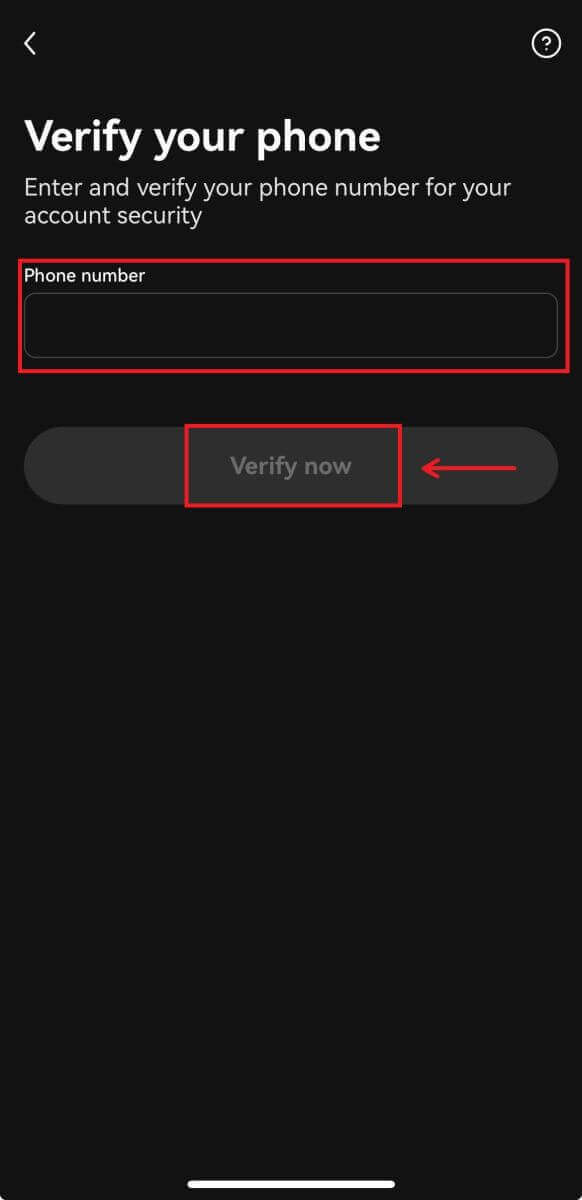
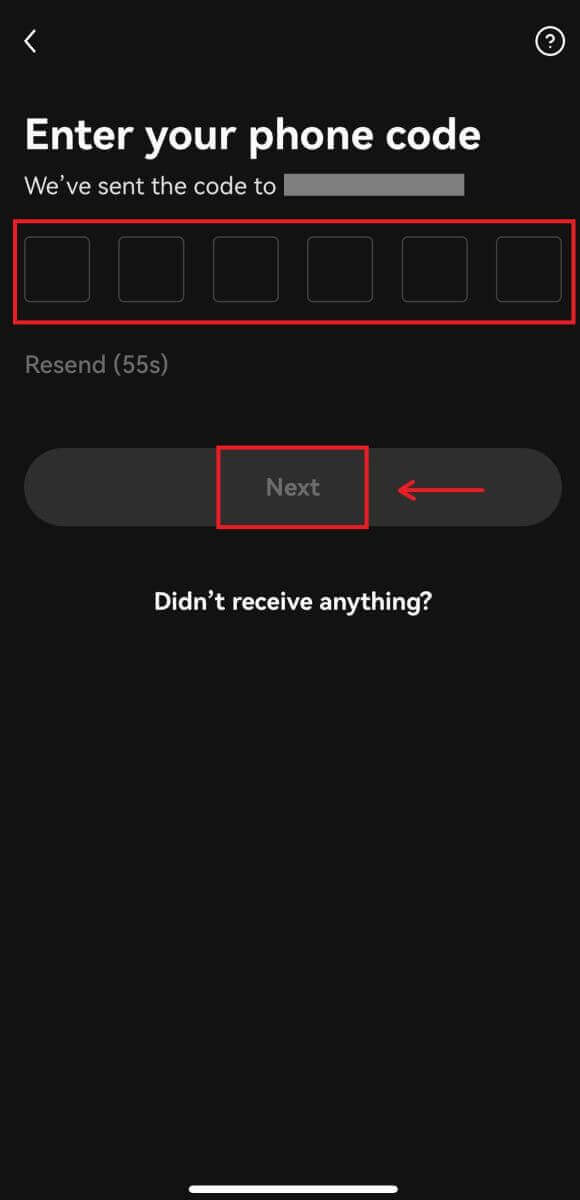
7. Válassza ki a tartózkodási országát, jelölje be a feltételek és a szolgáltatás elfogadásához, majd kattintson a [Next] és a [Confirm] gombra. 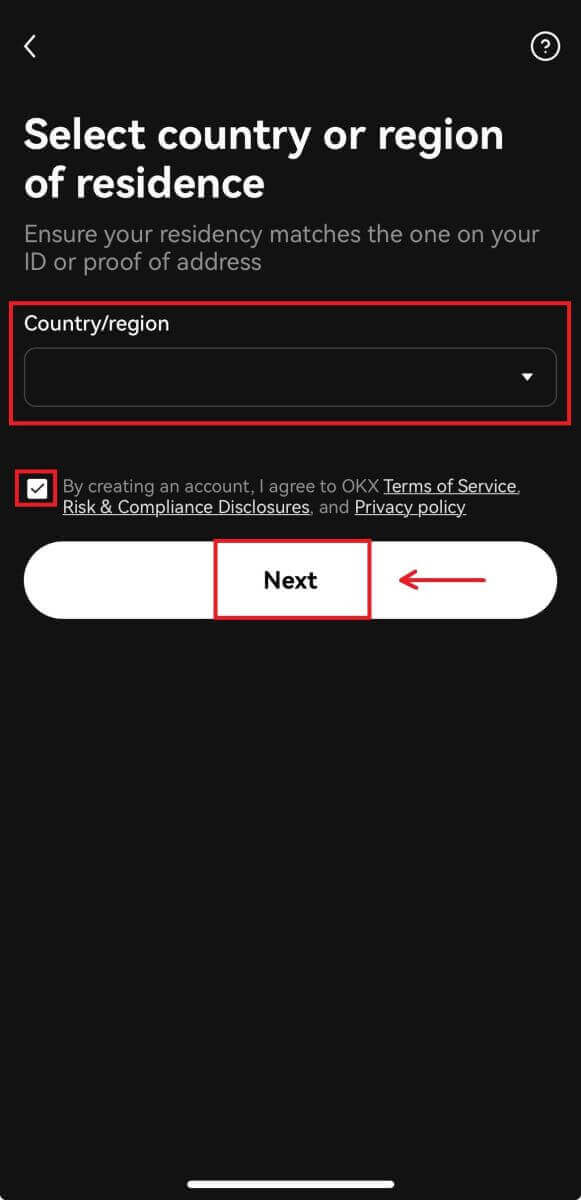
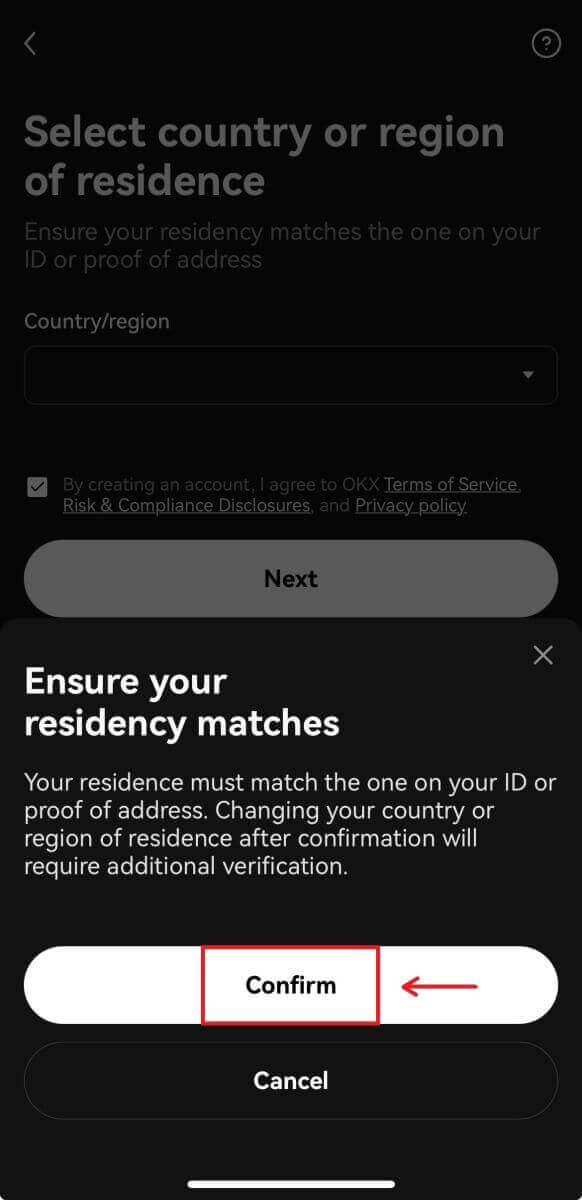
8. Válassza ki jelszavát. Ezután kattintson a [Next] gombra. 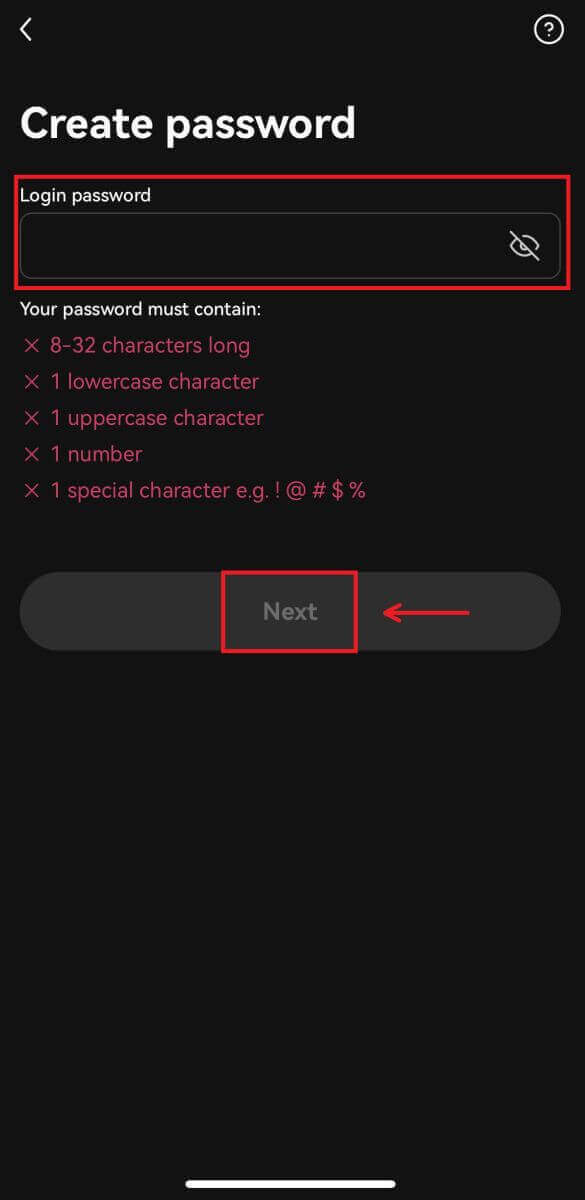
9. Gratulálunk! Sikeresen létrehozta az OKX fiókot. 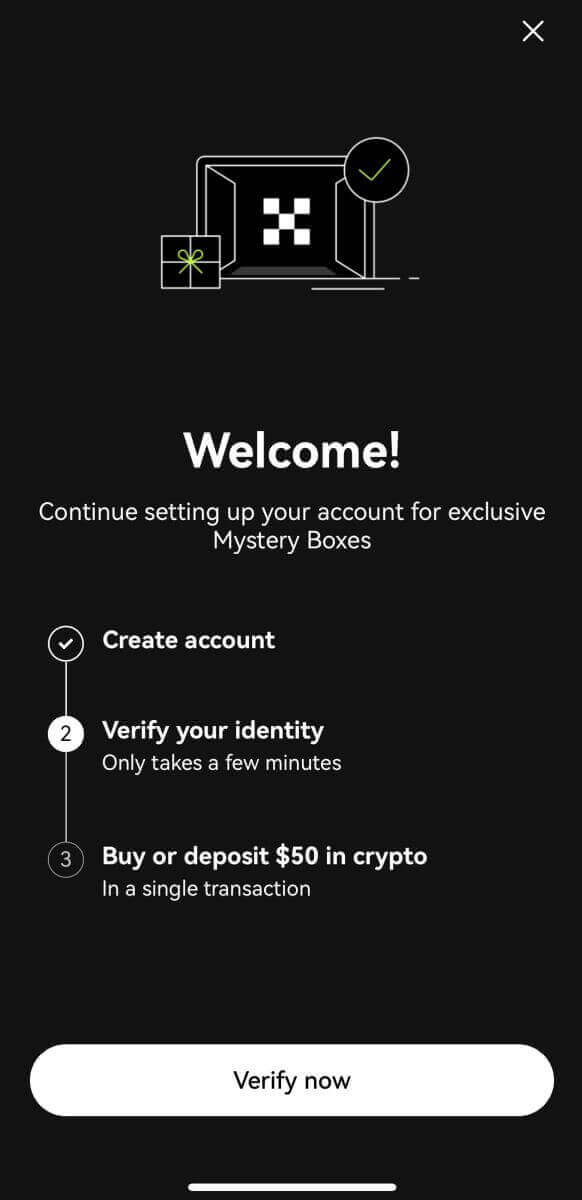
Regisztráljon Google-fiókjával:
4. Válassza a [Google] lehetőséget. A rendszer felkéri, hogy jelentkezzen be az OKX-be Google-fiókjával. Használhatja meglévő fiókját, vagy használhat másikat. Kattintson a [Folytatás] gombra a kiválasztott fiók megerősítéséhez. 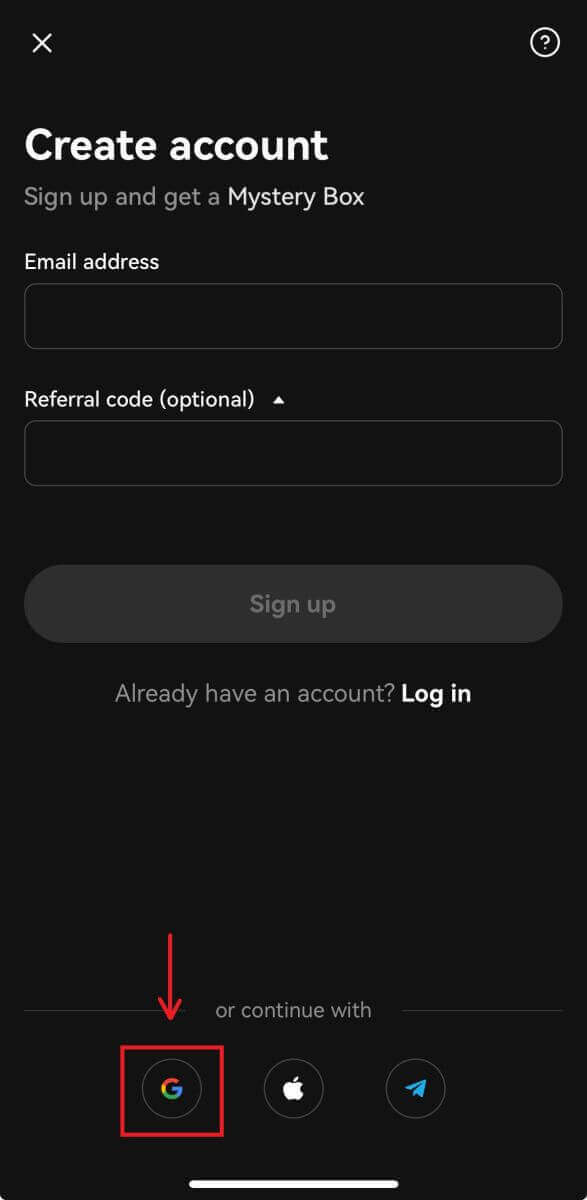
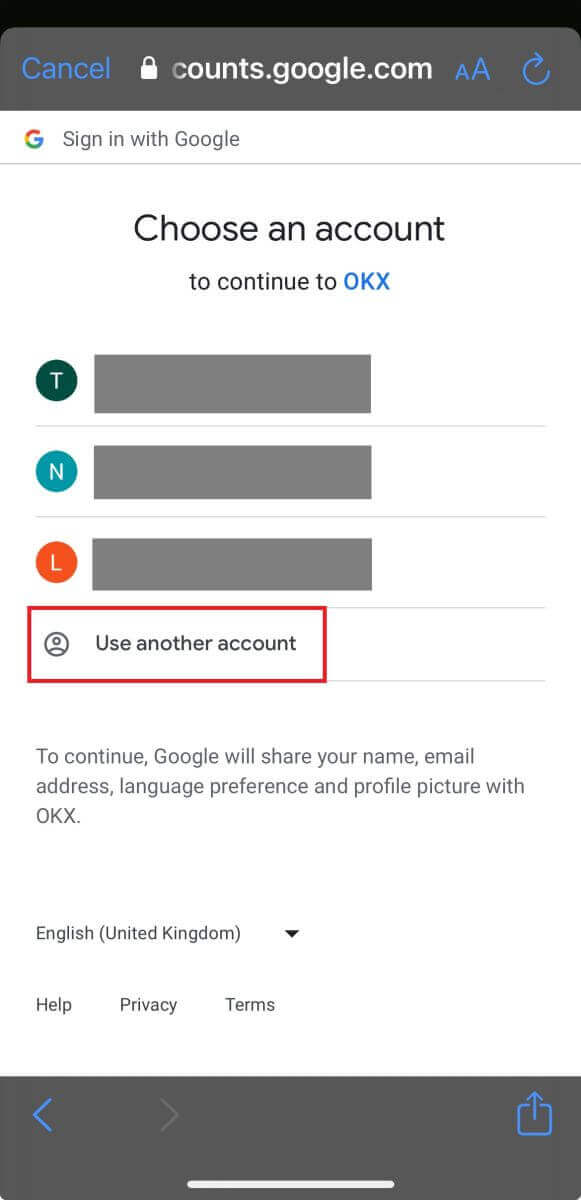
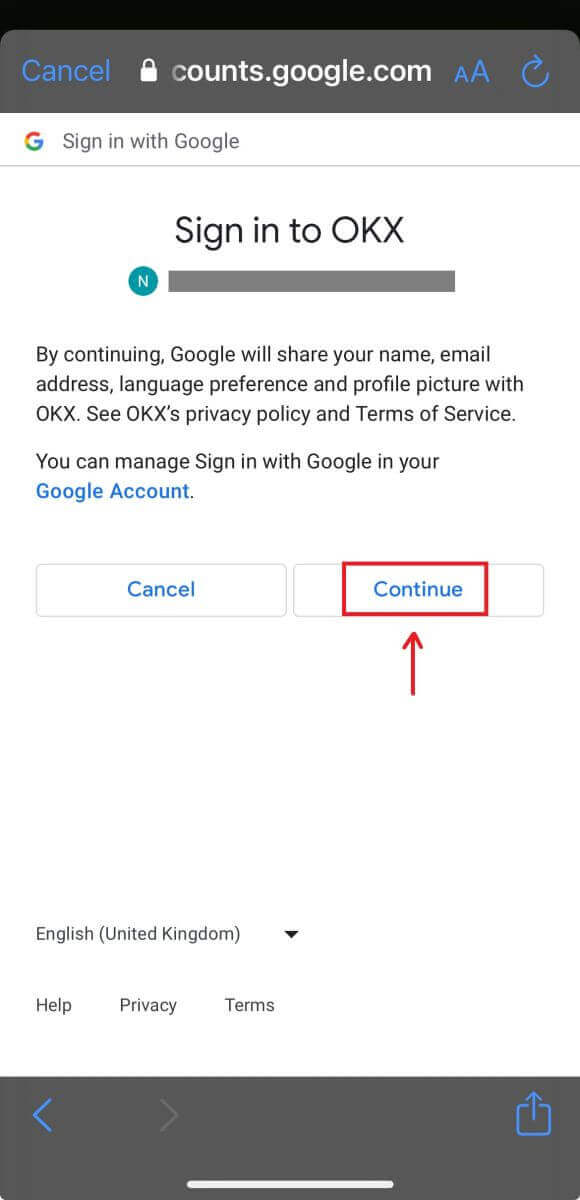
5. Válassza ki a tartózkodási országát, és sikeresen létrehozta az OKX fiókot. 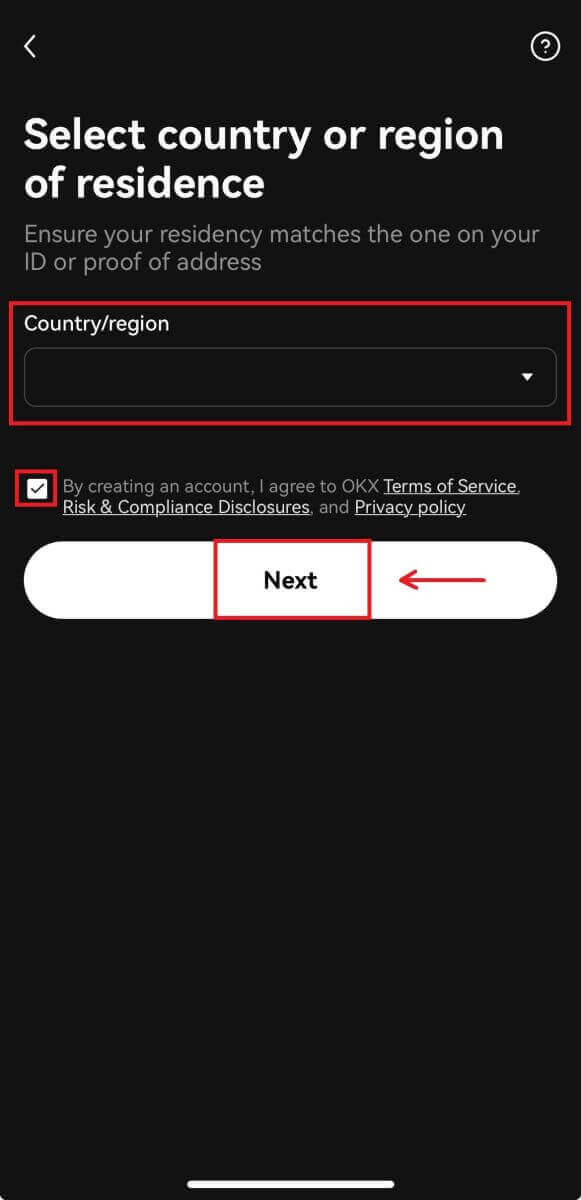
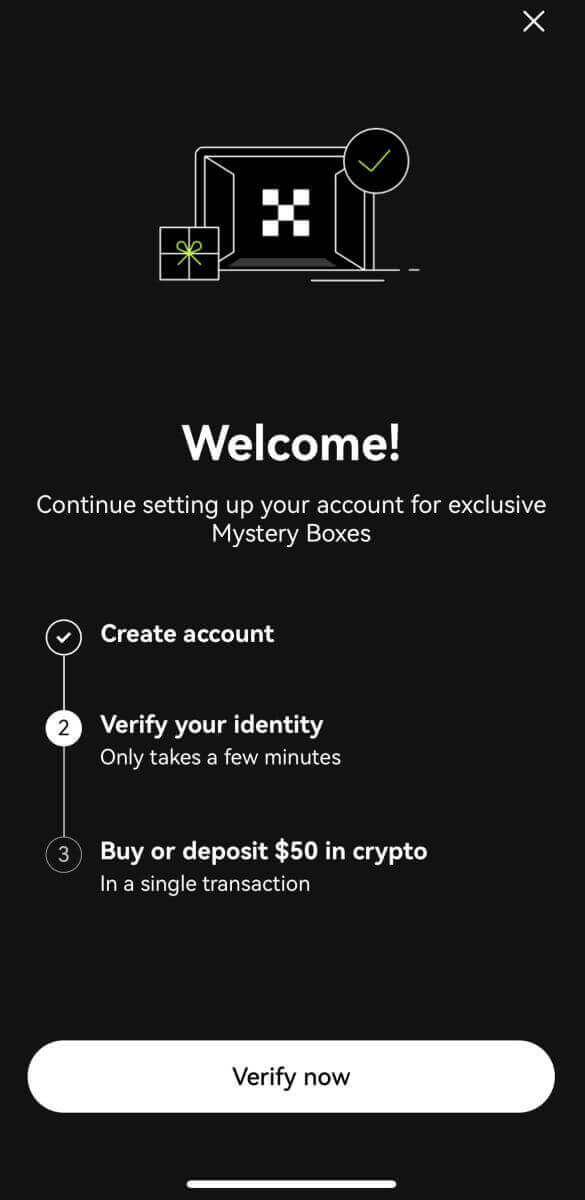
Regisztráljon Apple-fiókjával:
4. Válassza az [Apple] lehetőséget. A rendszer felkéri, hogy jelentkezzen be az OKX-be az Apple-fiókjával. Érintse meg a [Folytatás] gombot. 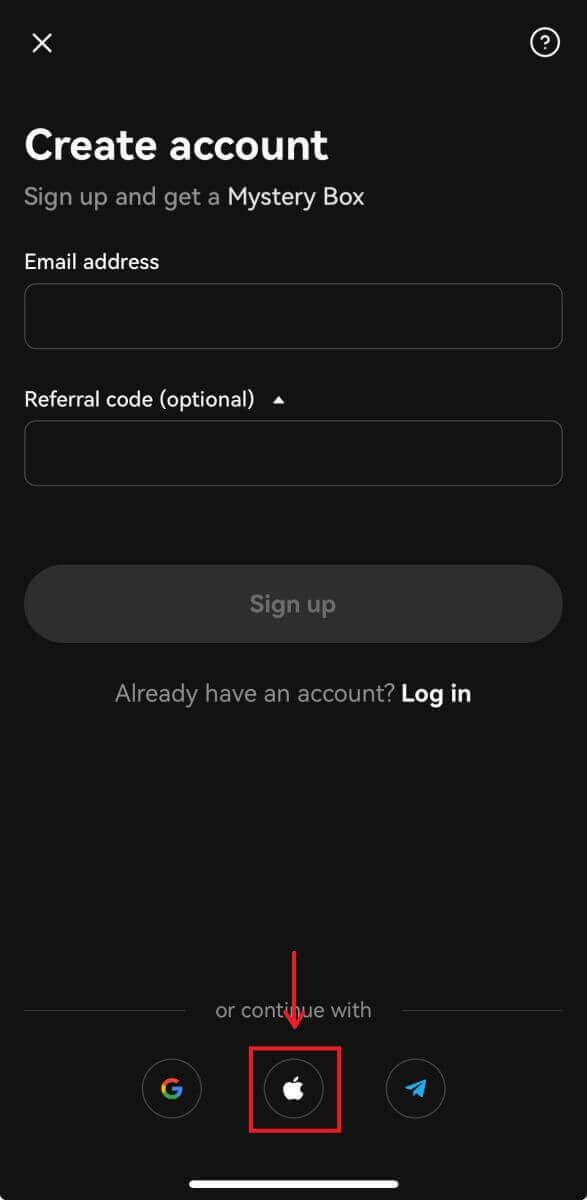
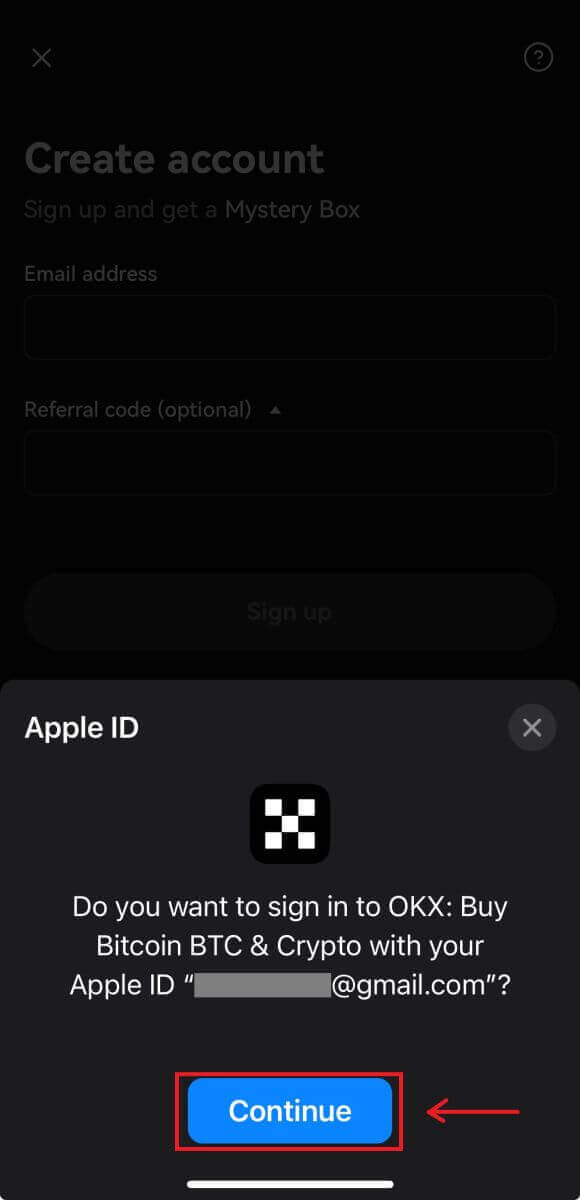
5. Válassza ki a tartózkodási országát, és sikeresen létrehozta az OKX fiókot. 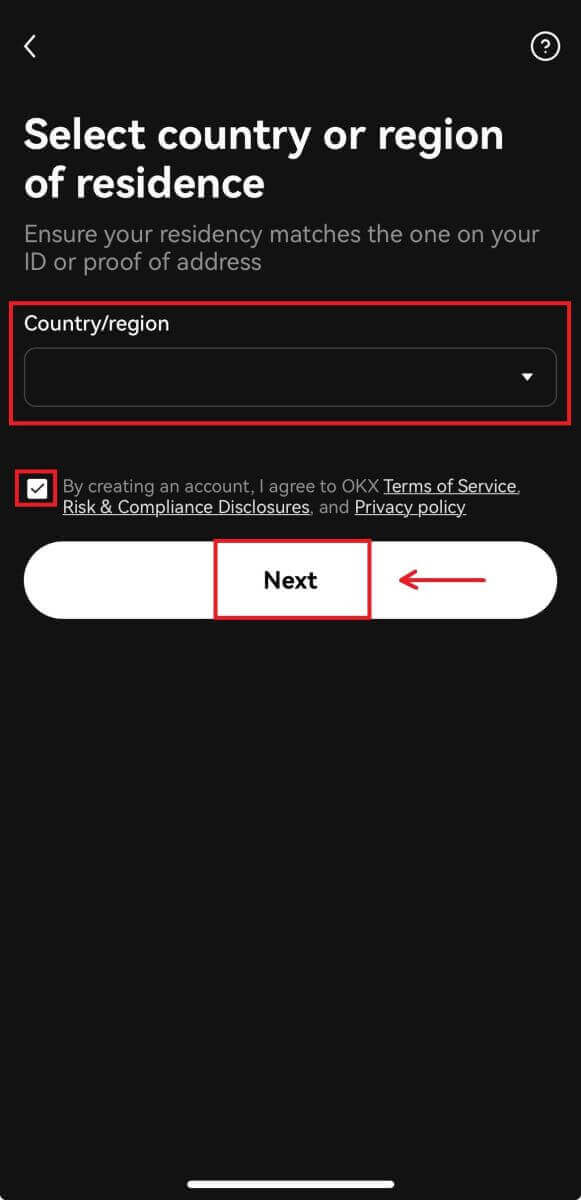
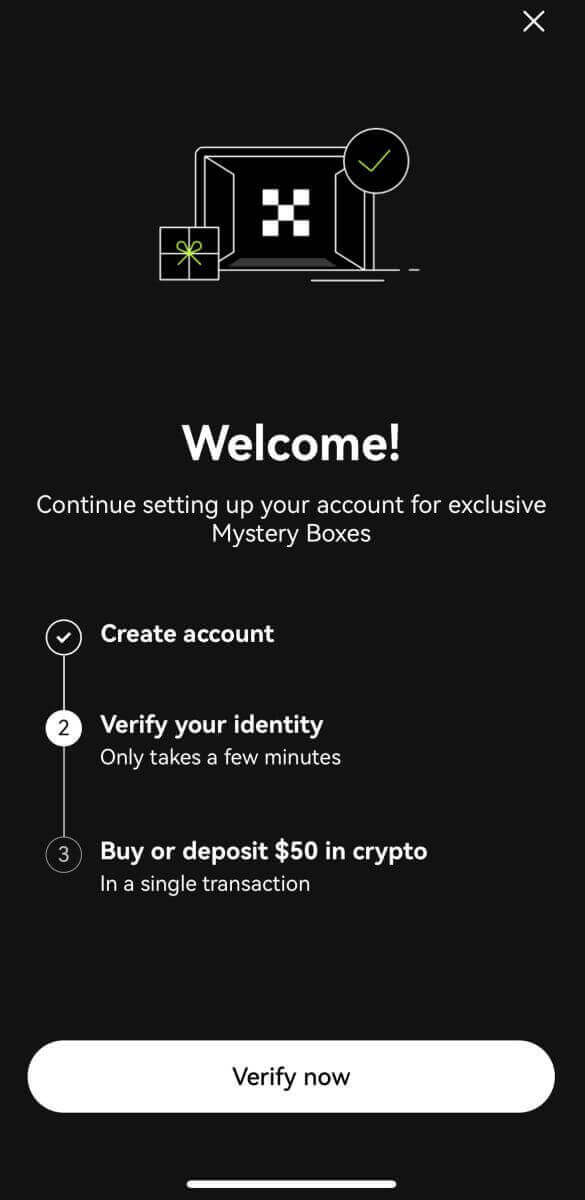
Regisztráljon a Telegram segítségével:
4. Válassza a [Telegram] lehetőséget, majd kattintson a [Folytatás] gombra. 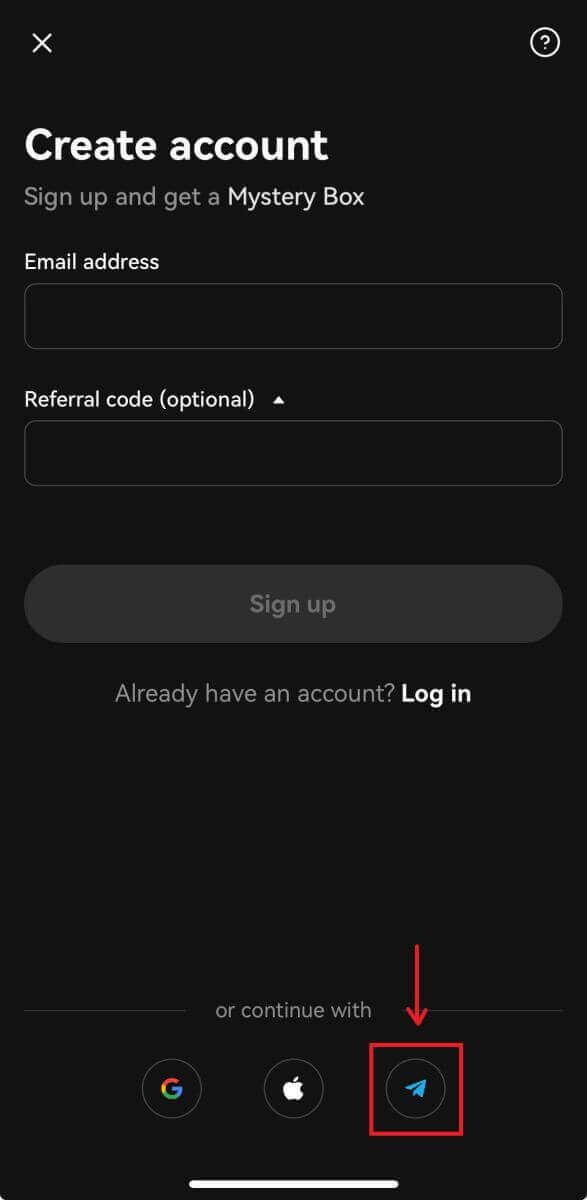
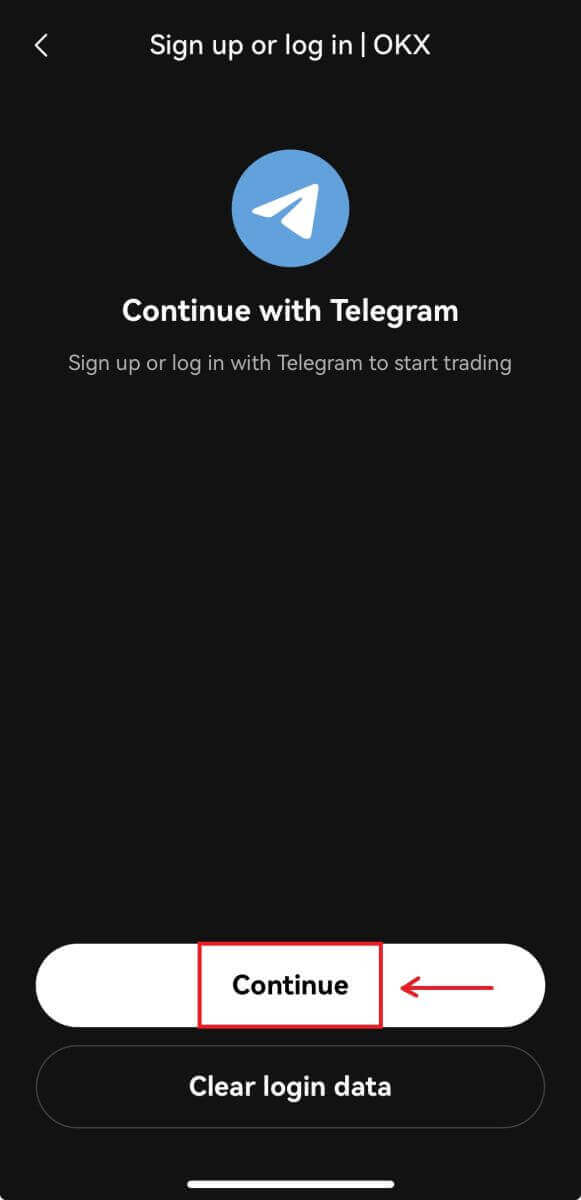
5. Írja be telefonszámát, kattintson a [Tovább] gombra, majd ellenőrizze a megerősítést a Telegram alkalmazásban. 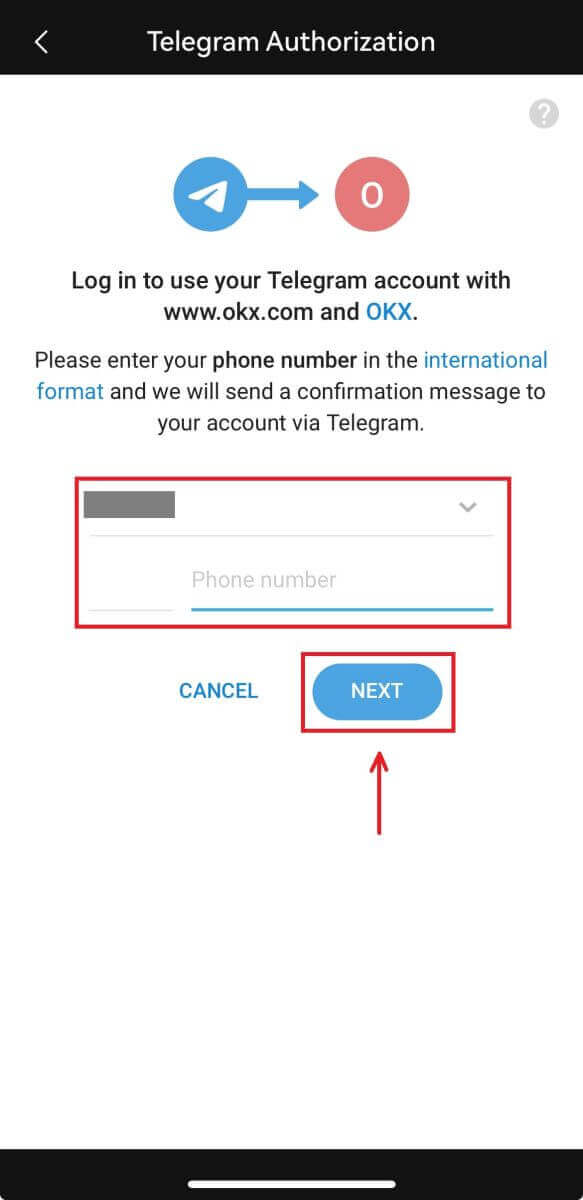
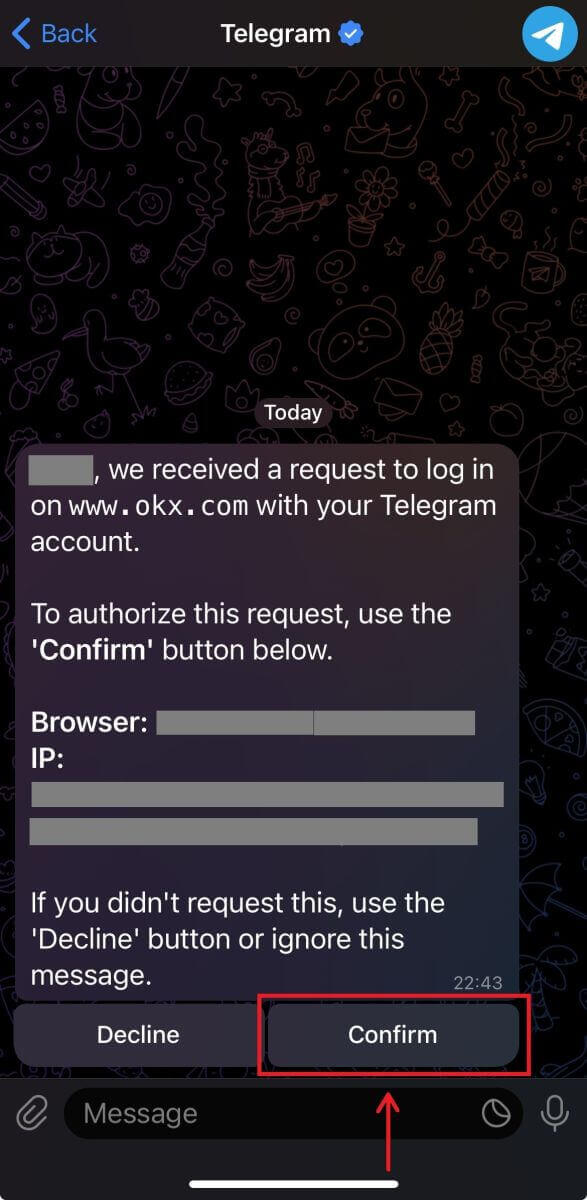
6. Válassza ki a tartózkodási országát, és sikeresen létrehozta az OKX fiókot. 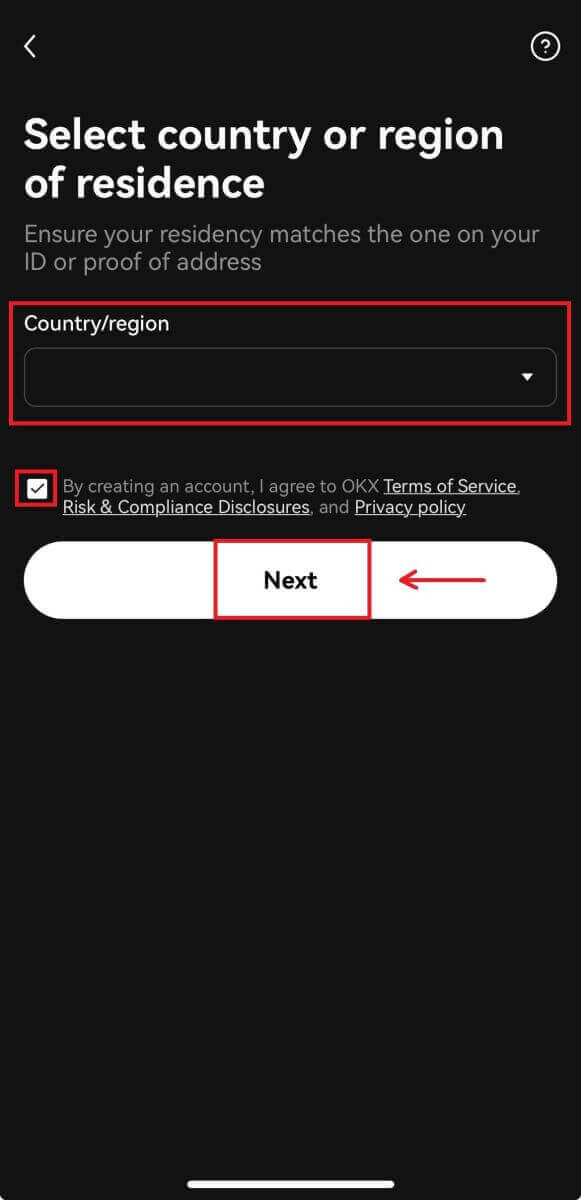
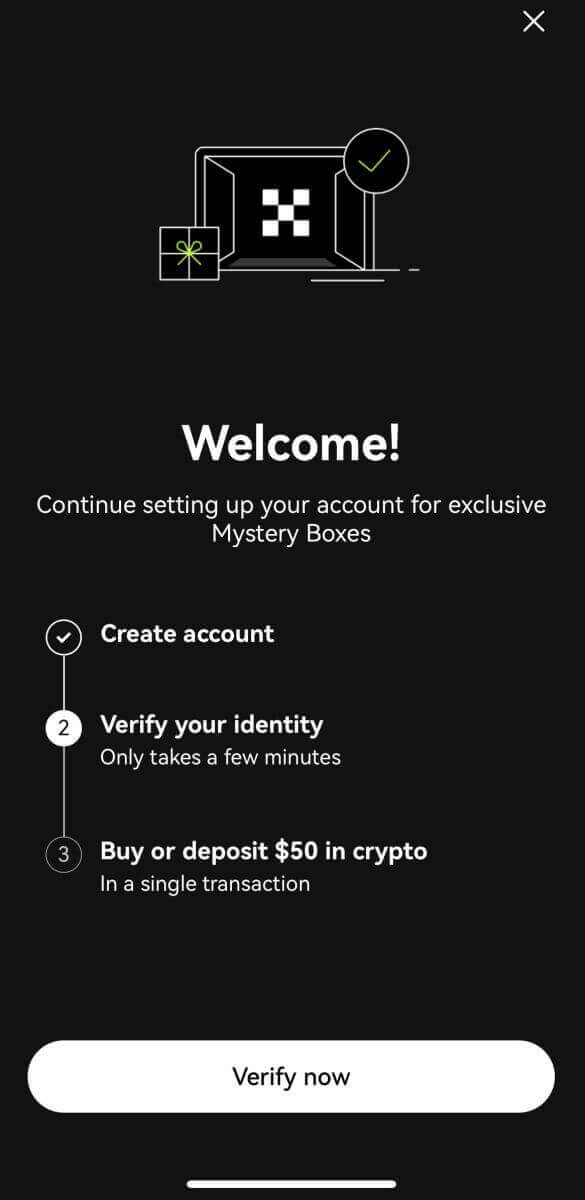
Gyakran Ismételt Kérdések (GYIK)
Az SMS kódjaim nem működnek OKX-en
Először próbálja meg ezeket a javításokat, hogy ellenőrizze, hogy a kódok újra működni tudnak-e:
-
Automatizálja mobiltelefonjának idejét. Ezt a készülék általános beállításaiban teheti meg:
- Android: Beállítások Általános kezelés Dátum és idő Automatikus dátum és idő
- iOS: Beállítások Általános Dátum és idő Automatikus beállítás
- Szinkronizálja mobiltelefonja és asztali idejét
- Törölje az OKX mobilalkalmazás gyorsítótárát vagy az asztali böngésző gyorsítótárát és a cookie-kat
- Próbáljon meg kódokat beírni különböző platformokon: OKX webhely asztali böngészőben, OKX webhely mobil böngészőben, OKX asztali alkalmazás vagy OKX mobilalkalmazás
Hogyan tudom megváltoztatni a telefonszámomat?
Az alkalmazáson
- Nyissa meg az OKX alkalmazást, lépjen a Felhasználói központba, és válassza a Profil lehetőséget
- Válassza a Felhasználói központ lehetőséget a bal felső sarokban
- Keresse meg a Biztonság lehetőséget, és válassza a Biztonsági központ lehetőséget, mielőtt a Telefon lehetőséget választja
- Válassza a Telefonszám módosítása lehetőséget, és írja be telefonszámát az Új telefonszám mezőbe
- Válassza a Kód küldése lehetőséget mind az új telefonszámra küldött SMS-kód, mind az aktuális telefonszámra küldött SMS-kód mezőben. Mind az új, mind a jelenlegi telefonszámára 6 számjegyű ellenőrző kódot küldünk. Ennek megfelelően írja be a kódot
- A folytatáshoz írja be a kéttényezős hitelesítési (2FA) kódot (ha van ilyen)
- Ha sikeresen megváltoztatta telefonszámát, e-mailben/SMS-ben visszaigazolást kap
Az interneten
- Lépjen a Profilra, és válassza a Biztonság lehetőséget
- Keresse meg a Telefonos ellenőrzés lehetőséget, és válassza a Telefonszám módosítása lehetőséget
- Válassza ki az országkódot, és írja be telefonszámát az Új telefonszám mezőbe
- Válassza a Kód küldése lehetőséget mind az Új telefon SMS-ellenőrzése, mind az Aktuális telefon SMS-ellenőrzése mezőben. Mind az új, mind a jelenlegi telefonszámára 6 számjegyű ellenőrző kódot küldünk. Ennek megfelelően írja be a kódot
- A folytatáshoz írja be a kéttényezős hitelesítési (2FA) kódot (ha van ilyen)
- Ha sikeresen megváltoztatta telefonszámát, e-mailben/SMS-ben visszaigazolást kap
Mi az az alszámla?
Az alszámla egy másodlagos fiók, amely az Ön OKX-fiókjához kapcsolódik. Több alszámlát is létrehozhat kereskedési stratégiái diverzifikálásához és a kockázatok csökkentéséhez. Az alszámlák azonnali, azonnali tőkeáttételre, szerződéses kereskedésre, valamint standard alszámlák befizetésére használhatók, de pénzkivonás nem megengedett. Az alábbiakban bemutatjuk az alfiók létrehozásának lépéseit.
1. Nyissa meg az OKX webhelyet, jelentkezzen be fiókjába, lépjen a [Profil] elemre, és válassza az [Alfiókok] lehetőséget. 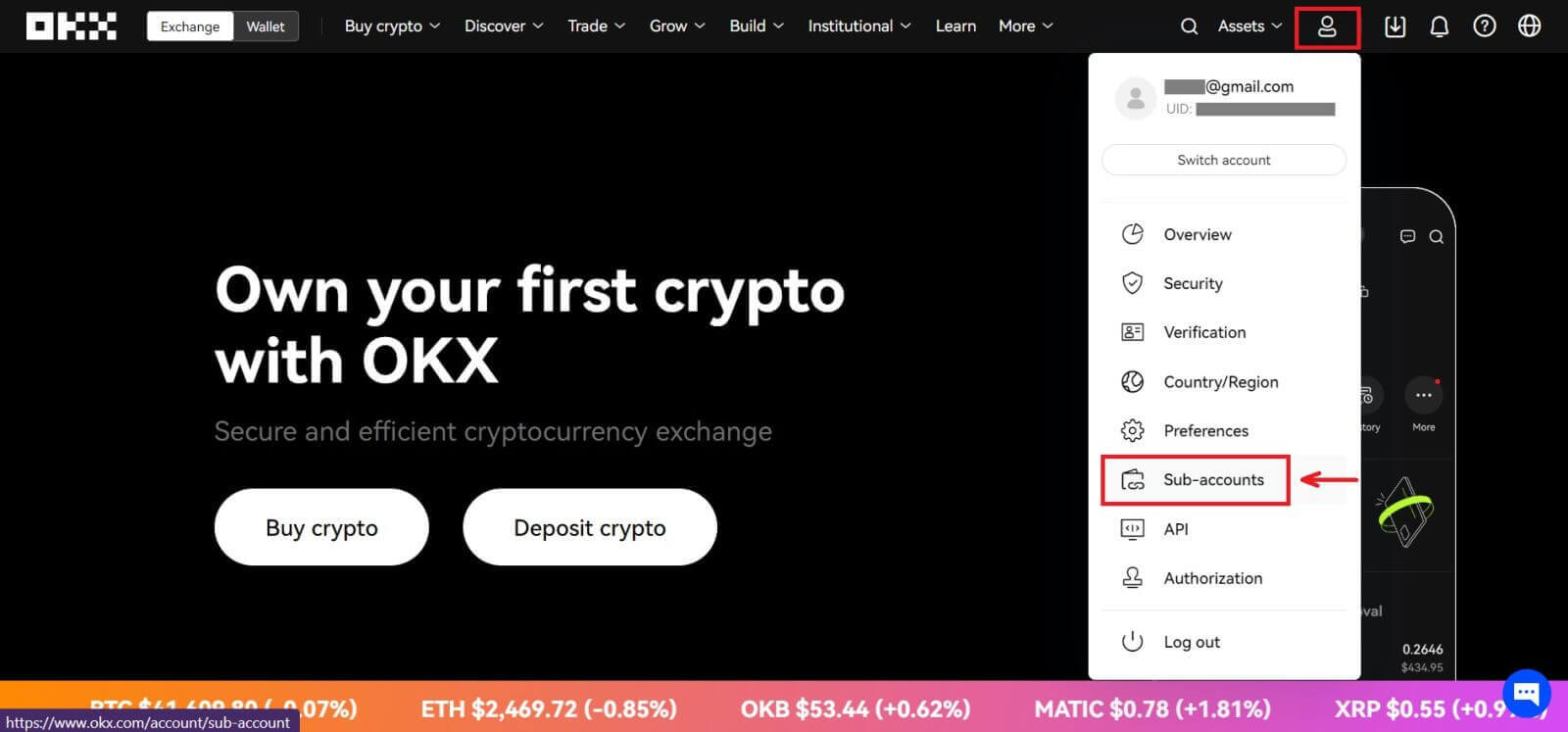 2. Válassza az [Alfiók létrehozása] lehetőséget.
2. Válassza az [Alfiók létrehozása] lehetőséget. 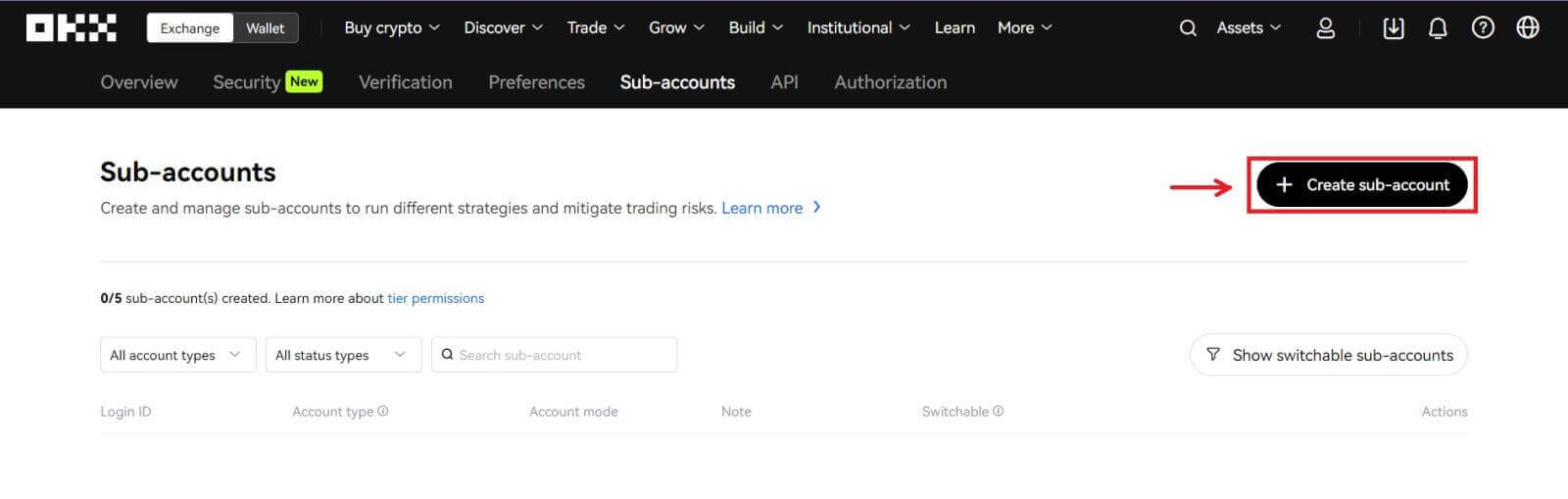 3. Töltse ki a "Bejelentkezési azonosító", "Jelszó" mezőt, és válassza a "Fiók típusa" lehetőséget.
3. Töltse ki a "Bejelentkezési azonosító", "Jelszó" mezőt, és válassza a "Fiók típusa" lehetőséget.
- Normál alszámla : ezen az alszámlán kereskedési beállításokat végezhet, és befizetéseket engedélyezhet
- Kezelt kereskedési alszámla : Kereskedési beállításokat adhat meg
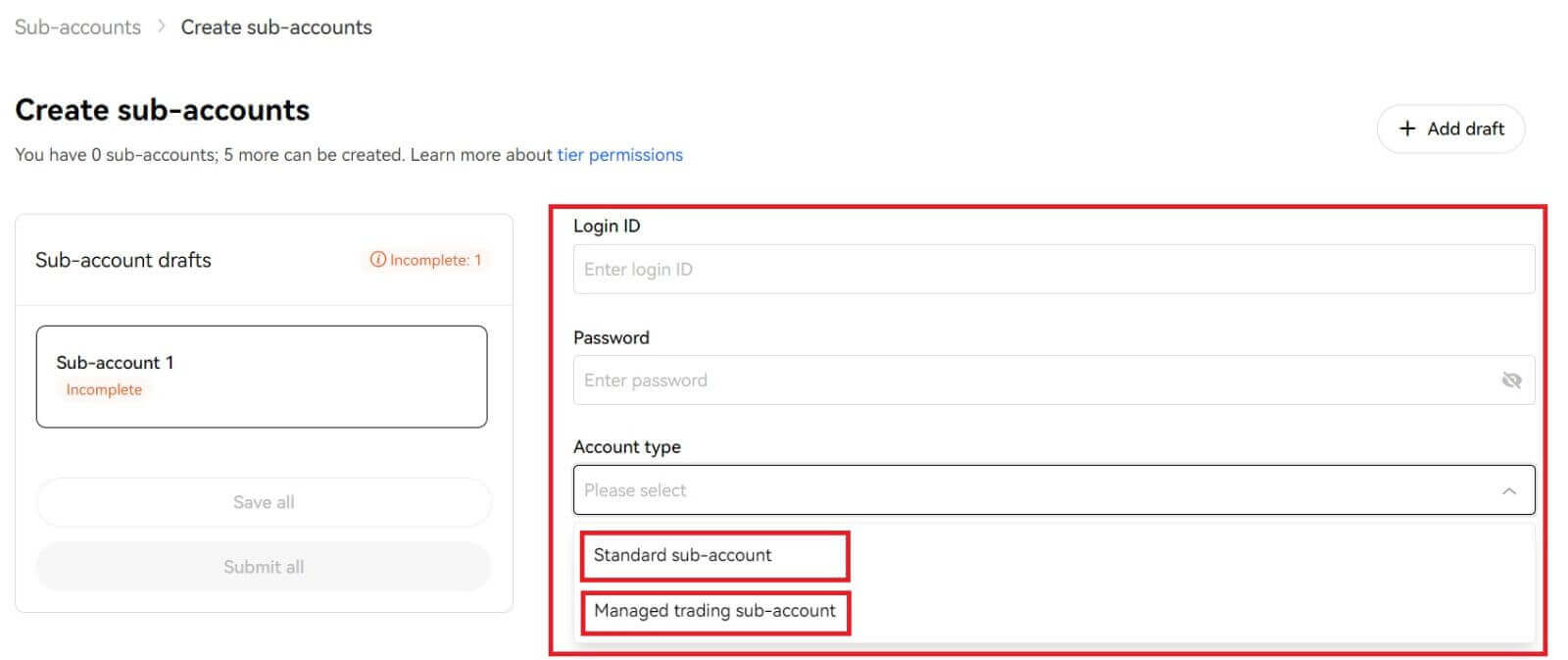
4. Az adatok megerősítése után válassza az [Összes elküldése] lehetőséget. 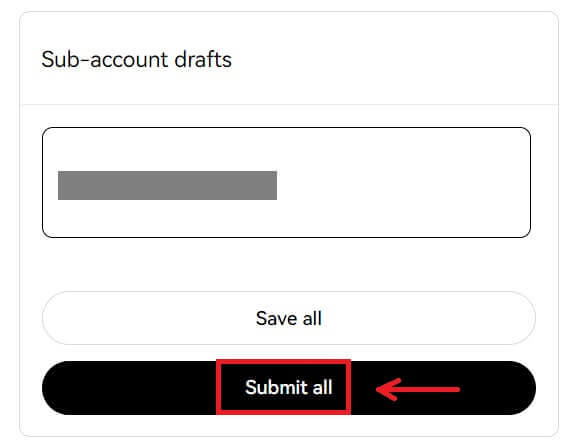
Jegyzet:
- Az alfiókok a létrehozással egyidejűleg öröklik a fő fiók szintjét, és naponta frissülnek a fő fióknak megfelelően.
- Az általános felhasználók (Lv1 - Lv5) legfeljebb 5 alfiókot hozhatnak létre; más szintű felhasználók számára megtekintheti a szint engedélyeit.
- Alfiókok csak a weben hozhatók létre.